Page 1

Карманный компьютер корпоративного класса MC75A
Руководство пользователя
Page 2

Page 3

Карманный компьютер корпоративного класса MC75A
Руководство пользователя
72E-133503-02RU
Редакция A
Июнь 2015 г.
Page 4

ii Руководство пользователя карманного компьютера корпоративного класса MC75A
© 2015 ZIH Corp. и/или филиалы компании. Все права защищены.
Ни одна часть настоящей публикации не может быть воспроизведена или использована в любой
форме, или с помощью каких бы то ни было электрических или механических средств, без письменного
разрешения компании Zebra. Сюда включаются электронные или механические средства,
выполняющие фотокопирование или запись, а также устройства
системы. Материал, содержащийся в настоящем руководстве, может быть изменен без
предварительного уведомления.
Программное обеспечение предоставляется исключительно на условиях "как есть". Все виды
программного обеспечения, включая микропрограммы, поставляются пользователю на условиях,
изложенных в соответствующих лицензионных соглашениях. Компания Zebra передает пользователю
лицензию на использование каждой программы или микропрограммы (далее "лицензированная
программа") на условиях, изложенных ниже, не предусматривающих, однако, передачу прав владения
или предоставления исключительных прав на владение. За исключением изложенного ниже, на данную
лицензию не распространяется переуступка прав, сублицензирование или иная форма передачи прав
со стороны пользователя, без предварительного письменного разрешения со стороны компании Zebra.
Лицензированная программа в целом и никакая
предусмотренных законом об авторских правах. Пользователь не имеет права изменять, объединять
или группировать любую форму или часть лицензированной программы с другим программным
материалом, создавать производные работы из лицензированной программы либо использовать
лицензированную программу в вычислительной сети без письменного разрешения компании Zebra.
Пользователь обязуется поддерживать Заявление
лицензированных программ, предоставленных согласно условиям настоящего соглашения, а также
включать данное заявление во все авторизованные копии, которые он изготавливает, в целом или по
частям. Пользователь обязуется не осуществлять декомпиляцию, деассемблирование, декодирование
или реинжиниринг какой бы то ни было лицензированной программы, предоставленной в распоряжение
пользователя, или
любой ее части.
ее часть не подлежит копированию, кроме случаев,
об авторских правах компании Zebra относительно
хранения информации и поисковые
Компания Zebra оставляет за собой право вносить изменения в любое программное обеспечение или
изделие с целью повышения их надежности, расширения функциональных возможностей или
улучшения конструкции.
Компания Zebra не несет ответственности, прямо или косвенно связанной с использованием любого
изделия, схемы или приложения, описанных в настоящем документе.
Пользователю не предоставляются никакие лицензии
отводу или иным образом, на основании прав на интеллектуальную собственность Zebra.
Подразумеваемая лицензия действует только в отношении оборудования, схем и подсистем,
содержащихся в изделиях компании Zebra.
Zebra и стилизованное изображение головы зебры являются товарными знаками ZIH Corp.,
зарегистрированными во многих юрисдикциях по всему миру. Все прочие товарные знаки являются
собственностью соответствующих
Zebra Technologies Corporation
Lincolnshire, IL U.S.A.
http://www.zebra.com
владельцев.
, прямые подразумеваемые, по процессуальному
Page 5

История редакций документации
Изменения, внесенные в первоначальное руководство, перечислены ниже:
Изменение Дата Краткое описание
-01 Редакция A 03/2010 Первоначальный выпуск.
-02 Редакция A 06/2015 Ребрендинг Zebra
iii
Page 6

iv Руководство пользователя карманного компьютера корпоративного класса MC75A
Page 7

Оглавление
История редакций документации ...................................................................................................... iii
О настоящем руководстве
Введение ............................................................................................................................................. xiii
Комплект документации ............................................................................................................... xiii
Конфигурации...................................................................................................................................... xiv
Версии программного обеспечения............................................................................................. xiv
Содержание глав ................................................................................................................................ xvii
Система обозначений......................................................................................................................... xviii
Связанные документы ........................................................................................................................ xviii
Информация по обслуживанию ......................................................................................................... xix
Глава 1: Начало работы
Введение ............................................................................................................................................ 1-1
Вскрытие упаковки ............................................................................................................................. 1-2
Начало работы ................................................................................................................................... 1-3
Установка SIM-карты ................................................................................................................... 1-3
Установка основного аккумулятора ............................................................................................ 1-4
Зарядка аккумулятора ................................................................................................................. 1-5
Зарядка основного аккумулятора и резервного аккумулятора для памяти ...................... 1-5
Зарядка запасного аккумулятора .......................................................................................... 1-7
Температура
Включение MC75A ....................................................................................................................... 1-7
Калибровка экрана ....................................................................................................................... 1-8
Проверка состояния аккумулятора ............................................................................................. 1-8
Карта micro-SD ................................................................................................................................... 1-8
Регулировка натяжения ручного ремешка ....................................................................................... 1-9
Замена основного аккумулятора ...................................................................................................... 1-10
Управление работой аккумулятора .................................................................................................. 1-11
Изменение настроек меню Power (Питание) ............................................................................. 1-11
Изменение настроек подсветки дисплея ................................................................................... 1-11
Изменение настроек подсветки клавиатуры .............................................................................. 1-12
Отключение радиомодулей ......................................................................................................... 1-12
зарядки ............................................................................................................. 1-7
Page 8

vi Руководство пользователя карманного компьютера корпоративного класса MC75A
Глава 2: Использование MC75A
Введение ............................................................................................................................................ 2-1
Начальный экран ............................................................................................................................... 2-1
Панель состояния ........................................................................................................................ 2-2
Экран Today (Сегодня) ................................................................................................................ 2-4
Экран Today (Сегодня) – Classic (Классический) ...................................................................... 2-5
Панель программируемых клавиш ............................................................................................. 2-7
Экран Start (Пуск) ......................................................................................................................... 2-7
Папка Settings (Настройки) .......................................................................................................... 2-10
Регулировка громкости ...................................................................................................................... 2-13
Индикация состояния заряда аккумулятора .................................................................................... 2-13
Battery Reserve Options (Параметры резерва аккумулятора) ................................................... 2-14
Уведомления о температуре основного аккумулятора ............................................................. 2-15
Светодиодные индикаторы ............................................................................................................... 2-16
Сброс настроек MC75A ..................................................................................................................... 2-18
Выполнение "горячей" перезагрузки. ......................................................................................... 2-18
Выполнение "холодной" перезагрузки ....................................................................................... 2-18
Вывод MC75A из ждущего режима ................................................................................................... 2-19
Блокировка MC75A ............................................................................................................................ 2-20
Блокировка паролем .................................................................................................................... 2-20
Функциональные кнопки .................................................................................................................... 2-22
Стилус ................................................................................................................................................. 2-23
Ввод данных ....................................................................................................................................... 2-23
Технология интерактивного датчика (IST) ....................................................................................... 2-24
Управление питанием .................................................................................................................. 2-24
Ориентация дисплея .................................................................................................................... 2-24
Обнаружение свободного падения ............................................................................................. 2-25
Фотографирование ............................................................................................................................ 2-25
Запись видео ...................................................................................................................................... 2-26
Просмотр фотографий и видеозаписей ........................................................................................... 2-26
Использование инфракрасного порта (IrDA) ................................................................................... 2-26
Инфракрасное соединение ......................................................................................................... 2-27
Обмен файлами с использованием инфракрасного соединения ...................................... 2-27
Глава 3: Сбор данных
Введение ............................................................................................................................................ 3-1
Лазерное сканирование ..................................................................................................................... 3-1
Принципы сканирования .............................................................................................................. 3-1
Сканирование штрих-кодов ......................................................................................................... 3-2
Имидж-сканирование ......................................................................................................................... 3-3
Рабочие
Сканирование с помощью имидж-сканера ................................................................................. 3-4
Цветная цифровая фотокамера ....................................................................................................... 3-5
Сканирование с помощью цифровой фотокамеры ................................................................... 3-5
режимы .......................................................................................................................... 3-3
Page 9

Оглавление vii
Глава 4: Использование телефона
Введение ............................................................................................................................................ 4-1
Доступ к кнопочному номеронабирателю ........................................................................................ 4-1
Включение и выключение функции телефона ................................................................................ 4-2
Аудиорежимы ..................................................................................................................................... 4-3
Использование проводной гарнитуры ........................................................................................ 4-4
Использование гарнитуры Bluetooth ........................................................................................... 4-4
Регулировка громкости ................................................................................................................ 4-5
Телефонный вызов ............................................................................................................................ 4-6
Использование Phone Dialer (Номеронабиратель) ................................................................... 4-6
Использование телефонной книги (списка контактов) .............................................................. 4-6
Использование журнала вызовов ............................................................................................... 4-7
Ускоренный набор телефонного номера ................................................................................... 4-7
Вызов аварийной службы .................................................................................................................. 4-8
Ответ на вызов по телефону ............................................................................................................ 4-9
Параметры входящего вызова .................................................................................................... 4-9
Интеллектуальный набор
Отключение микрофона во время телефонного разговора ........................................................... 4-11
Внесение заметок .............................................................................................................................. 4-12
Использование ускоренного набора ................................................................................................ 4-13
Добавление телефонного номера в список ускоренного набора ............................................ 4-13
Редактирование записи в списке ускоренного набора ............................................................. 4-15
Удаление записи из списка ускоренного набора ....................................................................... 4-16
Использование журнала вызовов ..................................................................................................... 4-16
Работа с журналом вызовов ....................................................................................................... 4-16
Изменение вида журнала вызовов ....................................................................................... 4-16
Сброс счетчиков недавно сделанных вызовов .................................................................... 4-17
Удаление всех
Просмотр статуса вызова ...................................................................................................... 4-19
Использование меню Call History (Журнал вызовов) .......................................................... 4-19
Переключение между вызовами на MC75A6 ................................................................................... 4-20
Переключение между вызовами на MC75A8 ................................................................................... 4-21
Конференц-связь на MC75A6 ........................................................................................................... 4-22
Организация трехстороннего вызова с помощью MC75A8 ............................................................ 4-23
Работа с текстовыми сообщениями ................................................................................................. 4-24
Просмотр текстовых сообщений ................................................................................................. 4-24
Отправка текстового сообщения ................................................................................................ 4-26
Использование SIM-карты с двумя телефонными линиями. ......................................................... 4-28
телефонного номера ............................................................................. 4-10
записей из журнала вызовов ....................................................................... 4-18
Глава 5: Использование навигации GPS
Введение ............................................................................................................................................ 5-1
Установка программного обеспечения
Настройка системы GPS на MC75A ................................................................................................. 5-2
Использование системы .................................................................................................................... 5-2
Географические карты GPS на карточках памяти micro-SD. .................................................... 5-2
Ответ на телефонный вызов во время работы с системой GPS-навигации .......................... 5-2
Потеря сигнала GPS при размещении устройства в транспортном средстве ........................ 5-3
Режим Assisted GPS .......................................................................................................................... 5-3
............................................................................................ 5-1
Page 10

viii Руководство пользователя карманного компьютера корпоративного класса MC75A
Глава 6: Использование Bluetooth
Введение ............................................................................................................................................ 6-1
Адаптивная скачкообразная перестройка частоты ......................................................................... 6-1
Безопасность ...................................................................................................................................... 6-2
Настройка Bluetooth ........................................................................................................................... 6-3
Состояния питания Bluetooth ............................................................................................................ 6-4
"Холодная" перезагрузка ....................................................................................................... 6-4
"Горячая" перезагрузка .......................................................................................................... 6-4
Ждущий режим ....................................................................................................................... 6-4
Выход из ждущего режима .................................................................................................... 6-4
Использование стека Microsoft Bluetooth ......................................................................................... 6-5
Включение и выключение радиомодуля Bluetooth .................................................................... 6-5
Включение Bluetooth .............................................................................................................. 6-5
Отключение функции Bluetooth ............................................................................................. 6-5
Обнаружение устройств Bluetooth .............................................................................................. 6-6
Доступные сервисы ...................................................................................................................... 6-8
Сервисы оперативного обмена файлами Object Push через функцию Beam ................... 6-8
Internet Sharing (Совместный доступ в Интернет) ............................................................... 6-10
Сервисы Hands-free ............................................................................................................... 6-11
Сервисы последовательного
ActiveSync с использованием сервисов последовательного порта ................................... 6-13
Сервисы профиля доступа к телефонной книге .................................................................. 6-14
Сетевые сервисы через коммутируемое соединение ......................................................... 6-15
Connect to a HID Device (Соединение с HID-устройством) ................................................. 6-15
Сервисы A2DP/AVRCP .......................................................................................................... 6-16
Использование стека StoneStreet One Bluetooth ............................................................................. 6-17
Включение и выключение радиомодуля Bluetooth .................................................................... 6-17
Отключение функции Bluetooth ............................................................................................. 6-17
Включение Bluetooth .............................................................................................................. 6-17
Режимы ......................................................................................................................................... 6-17
Wizard Mode (Режим мастера) .............................................................................................. 6-17
Режим обозревателя ............................................................................................................. 6-18
Обнаружение устройств Bluetooth .............................................................................................. 6-18
Доступные сервисы ...................................................................................................................... 6-21
Сервисы передачи файлов ................................................................................................... 6-21
Подсоединение к сети Интернет с помощью точки
Сетевые сервисы через коммутируемое соединение ......................................................... 6-24
Сервисы обмена файлами Object Exchange Push .............................................................. 6-25
Сервисы для гарнитуры ......................................................................................................... 6-29
Сервисы Hands-free ............................................................................................................... 6-29
Сервисы последовательного порта ...................................................................................... 6-30
ActiveSync с использованием сервисов последовательного порта ................................... 6-31
Сервисы персональной вычислительной сети (PAN) ......................................................... 6-32
Сервисы синхронизации IrMC ............................................................................................... 6-32
Сервисы A2DP/AVRCP .......................................................................................................... 6-33
Соединение с HID-устройством ............................................................................................ 6-34
Безопасное соединение с обнаруженным устройством (устройствами) ................................. 6-34
Настройки Bluetooth ..................................................................................................................... 6-36
Вкладка Device Info (Информация об устройстве) .............................................................. 6-37
Вкладка Services (Сервисы) .................................................................................................. 6-37
порта ...................................................................................... 6-12
доступа .............................................. 6-23
Page 11

Оглавление ix
Вкладка Security (Безопасность) ........................................................................................... 6-45
Вкладка Discovery (Обнаружение) ........................................................................................ 6-46
Вкладка Virtual COM Port (Виртуальный СОМ-порт) ........................................................... 6-47
Вкладка HID ............................................................................................................................ 6-48
Вкладка Profiles (Профили) ................................................................................................... 6-49
Вкладка System Parameters (Параметры системы) ............................................................. 6-49
Вкладка Miscellaneous (Разное) ............................................................................................ 6-50
Глава 7: Дополнительные принадлежности
Введение ............................................................................................................................................ 7-1
Базовая станция с одним гнездом и последовательным или USB-портом .................................. 7-3
Зарядка аккумулятора MC75A .................................................................................................... 7-4
Зарядка запасного аккумулятора ................................................................................................ 7-4
Индикаторы заряда аккумулятора .............................................................................................. 7-5
Температура зарядки ............................................................................................................. 7-5
Базовая станция Ethernet с 4 гнездами ............................................................................................ 7-6
Зарядка ......................................................................................................................................... 7-6
Индикаторы заряда аккумулятора .............................................................................................. 7-6
Температура зарядки ............................................................................................................. 7-7
Базовая
Автомобильная базовая станция VCD7X00 .................................................................................... 7-8
Зарядное устройство с 4 гнездами ................................................................................................... 7-12
Устройство чтения кодов на магнитных полосах (MSR) ................................................................. 7-14
Устройство для считывания дебетовых карт .................................................................................. 7-15
Снятие ................................................................................................................................................. 7-16
Насадка модуля мобильных платежей с использованием чиповых карт и PIN-кода ................... 7-20
станция только для зарядки с 4 гнездами ......................................................................... 7-7
Зарядка ......................................................................................................................................... 7-7
Индикаторы заряда аккумулятора .............................................................................................. 7-8
Температура зарядки ............................................................................................................. 7-8
Зарядка аккумулятора MC75A .................................................................................................... 7-9
Извлечение MC75A ................................................................................................................ 7-10
Зарядка запасного аккумулятора ................................................................................................ 7-10
Индикаторы заряда аккумулятора .............................................................................................. 7-11
Температура зарядки ............................................................................................................. 7-11
Установка прокладок аккумулятора MC75A ............................................................................... 7-12
Зарядка запасного аккумулятора ................................................................................................ 7-13
Индикаторы заряда аккумулятора .............................................................................................. 7-13
Температура зарядки ............................................................................................................. 7-13
Присоединение и снятие
Использование MSR .................................................................................................................... 7-15
Начало работы ............................................................................................................................. 7-15
Установка ...................................................................................................................................... 7-16
Транзакции по кредитным картам .............................................................................................. 7-17
Транзакции по дебетовым картам .............................................................................................. 7-17
Клавиатура ................................................................................................................................... 7-18
Сообщения на дисплее .......................................................................................................... 7-19
Проверка уровня заряда аккумулятора DCR ............................................................................. 7-19
Установка ...................................................................................................................................... 7-20
MSR .................................................................................................... 7-14
Page 12

x Руководство пользователя карманного компьютера корпоративного класса MC75A
Снятие ................................................................................................................................................. 7-21
Транзакции по кредитным картам .............................................................................................. 7-21
Транзакции по дебетовым картам .............................................................................................. 7-22
Обработка карт с чипом и PIN-кодом ......................................................................................... 7-23
Клавиатура ............................................................................................................................. 7-23
Сообщения на дисплее ............................................................................................................... 7-24
Гарнитура ........................................................................................................................................... 7-25
Кабели ................................................................................................................................................. 7-26
Зарядка аккумулятора и рабочее питание ................................................................................. 7-27
Светодиодные индикаторы зарядки ........................................................................................... 7-27
Температура зарядки ............................................................................................................. 7-27
Глава 8: Техническое обслуживание и устранение неисправностей
Введение ............................................................................................................................................ 8-1
Обслуживание MC75A ....................................................................................................................... 8-1
Снятие защитной пленки с дисплея ................................................................................................. 8-2
Техника безопасности при использовании
Чистка ................................................................................................................................................. 8-4
Требуемые материалы ................................................................................................................ 8-4
Чистка MC75A ............................................................................................................................... 8-4
Корпус ..................................................................................................................................... 8-4
Дисплей ................................................................................................................................... 8-4
Окно сканера .......................................................................................................................... 8-4
Разъем .................................................................................................................................... 8-4
Чистка контактов разъема базовой станции .............................................................................. 8-5
Периодичность процедур чистки ................................................................................................ 8-5
Устранение неисправностей ............................................................................................................. 8-6
MC75A ........................................................................................................................................... 8-6
Соединение Bluetooth .................................................................................................................. 8-9
Базовая станция с одним гнездом и последовательным или USB-портом ............................ 8-10
Базовая станция Ethernet с 4 гнездами ...................................................................................... 8-12
Автомобильная базовая станция ............................................................................................... 8-13
Зарядное устройство с 4 гнездами ............................................................................................. 8-14
Кабели ........................................................................................................................................... 8-14
Устройство чтения кодов на
магнитных полосах ...................................................................... 8-15
аккумулятора .............................................................. 8-3
Приложение A: Технические характеристики
Технические характеристики MC75A ............................................................................................... A-1
MC75A ........................................................................................................................................... A-1
Технические характеристики дополнительных принадлежностей MC75A ................................... A-6
Базовая станция с одним гнездом и последовательным или USB-портом ............................ A-6
Базовая станция Ethernet с 4 гнездами ...................................................................................... A-6
Базовая станция только для зарядки с 4 гнездами ................................................................... A-7
Зарядное устройство с 4 гнездами ............................................................................................. A-8
Устройство чтения кодов на магнитных полосах ...................................................................... A-8
Page 13

Оглавление xi
Приложение B: Клавиатуры
Введение ............................................................................................................................................ B-1
Конфигурация с цифровой клавиатурой .................................................................................... B-1
Конфигурация клавиатуры DSD .................................................................................................. B-5
Конфигурации буквенно-цифровой клавиатуры ........................................................................ B-8
Клавиша специальных символов .......................................................................................... B-16
Приложение C: Voice Quality Manager (Диспетчер качества звука)
Введение ............................................................................................................................................ C-1
Характеристики .................................................................................................................................. C-1
Включение Диспетчера качества звука (VQM) ................................................................................ C-2
Аудиорежимы ..................................................................................................................................... C-2
Смена аудиорежимов .................................................................................................................. C-3
Задание приоритетности голосовых пакетов .................................................................................. C-4
Эхоподавление ............................................................................................................................ C-4
Ограничения ................................................................................................................................. C-5
Отключение Диспетчера качества звука (VQM) .............................................................................. C-5
Глоссарий
Указатель
Page 14

xii Руководство пользователя карманного компьютера корпоративного класса MC75A
Page 15

О настоящем руководстве
Введение
В настоящем руководстве приведена информация об использовании карманного компьютера
корпоративного класса серии MC75A и дополнительных принадлежностей.
ПРИМЕЧАНИЕ Снимки экранов и окон, представленные в настоящем руководстве, являются
примерными образцами и могут отличаться от действительных изображений.
Комплект документации
Комплект документации MC75A содержит информацию, предназначенную для удовлетворения особых
требований пользователя, и включает в себя следующее:
•
Краткое руководство пользователя MC75A - содержит информацию о подготовке к работе и
запуске карманного компьютера корпоративного класса MC75A.
•
Руководство пользователя карманного компьютера корпоративного класса MC75A - содержит
инструкции по эксплуатации MC75A.
•
Руководство системного интегратора для карманного компьютера корпоративного класса
MC75A - содержит инструкции по выполнению настроек MC75A и описание дополнительных
принадлежностей.
•
Руководство пользователя по приложениям Microsoft® Windows Mobile 6.0 для устройств
Zebra - содержит указания по использованию приложений, разработанных компанией Microsoft.
•
Руководство по приложениям Zebra - содержит указания по использованию демо-приложений,
разработанных компанией Zebra
•
Справочный файл комплекта разработчика приложений мобильности предприятия (EMDK) -
содержит информацию о программном интерфейсе приложения (API), необходимую для разработки
приложений.
Page 16

xiv Руководство пользователя карманного компьютера корпоративного класса MC75A
Конфигурации
Настоящее руководство охватывает следующие конфигурации:
Операцион-
ная
система
Windows
Mobile 6.5
Classic
Windows
Mobile 6.5
Professional
Windows
Mobile 6.5
Professional
Клавиату-
Цифровая
QWERTY,
AZERTY или
QWERTZ
Цифровая, DSD
или QWERTY,
AZERTY или
QWERTZ
Цифровая, DSD
или QWERTY,
AZERTY или
QWERTZ
Конфигурация Радиомодули Дисплей Память
MC75A0 WPAN: Bluetooth
MC75A6 WPAN: Bluetooth
MC75A8 WPAN: Bluetooth
WLAN: 802.11a/b/g
WLAN: 802.11a/b/g
WWAN: HSDPA
GPS: SiRF III
WLAN: 802.11a/b/g
WWAN: EVDO
GPS: SiRF III
3,5” VGA
цветной
3,5” VGA
цветной
3,5” VGA
цветной
ОЗУ 256 Мбайт/
1 ГБ
флэш-памяти
ОЗУ 256 Мбайт/
1 ГБ
флэш-памяти
ОЗУ 256 Мбайт/
1 ГБ
флэш-памяти
Сбор
данных
Лазерный
сканер 1D,
имиджсканер 2D
или
фотокамера
Лазерный
сканер 1D,
преобразователь
изображения
2D или
фотокамера
Лазерный
сканер 1D,
преобразователь
изображения
2D или
фотокамера
Версии программного обеспечения
Настоящее руководство охватывает различные конфигурации программного обеспечения. Ссылки даются
на следующие операционные системы или версии ПО:
ры
•
Версия Adaptation Kit Update (AKU)
•
Версия OEM
•
Версия ПО телефона (Phone)
•
Версия BTExplorer
•
Версия ПО Fusion
•
Версия телефона (Phone).
Версия AKU
Чтобы определить версию Adaptation Kit Update (AKU):
Нажмите
Ver sion (Версия).
Start (Пуск) > Settings (Настройки) > папка System (Система) > значок About (О версии) > вкладка
Page 17

О настоящем руководстве xv
MC75A
Во второй строке указывается версия операционной системы и номер сборки (Build). Последняя часть
номера сборки представляет собой номер AKU. Например, Build 18552.0.7.5 указывает на то, что в
устройство установлено AKU версии 0.7.5.
Версия OEM
Чтобы определить версию OEM:
Нажмите
системе)
Start (Пуск) > Settings (Настройки) > папка System (Система) > значок System Info (Информация о
> вкладка System (Система).
Версия BTExplorer
ПРИМЕЧАНИЕ Чтобы посмотреть версию BTExplorer, должен быть включен стек StoneStreet One
Bluetooth. Подробнее см. Руководство пользователя карманного компьютера
корпоративного класса MC75A.
Чтобы определить версию программного обеспечения BTExplorer:
Нажмите Start (Пуск) >значок
версии)
.
BTExplorer > Show BTExplorer (Показать BTExplorer) > Menu (Меню) > About (О
Page 18

xvi Руководство пользователя карманного компьютера корпоративного класса MC75A
ПО Fusion
Чтобы определить версию программного обеспечения Fusion:
Нажмите Start (Пуск) > значок Wireless Companion > значок Wireless Status (Состояние беспроводной
сети) >
Versions (Версии).
Версия телефона (Phone)
Чтобы определить версию программного обеспечения телефона (Phone):
Нажмите
(Информация о телефоне)
Start (Пуск) > Phone (Телефон) > Menu (Меню) > Options (Параметры) > вкладка Phone Info
или Version Information (Информация о телефоне).
Page 19

Содержание глав
MC75A6
MC75A8
В настоящее руководство включены следующие главы:
О настоящем руководстве xvii
•
Глава 1, Начало работы - в данной главе приводится информация о подготовке к работе и запуске
карманного компьютера корпоративного класса MC75A.
•
Глава 2, Использование MC75A - в данной главе даются основные инструкции по эксплуатации
MC75A, в том числе порядок включения и сброса MC75A, а также ввод и сбор данных.
•
Глава 3, Сбор данных - в данной главе приводится информация об использовании MC75A для сбора
данных при помощи лазерного сканера, имидж-сканера или фотокамеры.
•
Глава 4, Использование телефона - в данной главе приводятся основные инструкции по работе с
MC75A в режиме телефона.
•
Глава 5, Использование навигации GPS - в данной главе приводится информация о навигации GPS с
помощью MC75A.
•
Глава 6, Использование Bluetooth - в данной главе разъясняется порядок работы MC75A с
использованием технологии беспроводной связи на ближние расстояния Bluetooth.
•
Глава 7, Дополнительные принадлежности - в данной главе приводится описание доступных
дополнительных принадлежностей и порядок их использования вместе с MC75A.
•
Глава 8, Техническое обслуживание и устранение неисправностей - в данной главе приводятся
инструкции по чистке и хранению MC75A, а также представлены способы устранения неисправностей,
которые могут возникнуть при эксплуатации MC75A.
•
Приложение A, Технические характеристики - в данной главе приводятся технические данные
MC75A.
•
Приложение B, Клавиатуры - в данной главе приводится информация о раскладках клавиатуры и
работе с ней.
•
Приложение C, Voice Quality Manager (Диспетчер качества звука) - в данной главе приводятся
основные приемы использования программного обеспечения по регулировке качества звука Voice
Quality Manager.
Page 20

xviii Руководство пользователя карманного компьютера корпоративного класса MC75A
Система обозначений
В настоящем документе используются следующие обозначения :
•
Аббревиатура "EDA" (Карманный компьютер корпоративного класса) относится к мобильным
компьютерам Zebra серии MC75A.
•
Курсив используется в следующих случаях:
• Для выделения глав и разделов в настоящем руководстве и связанных с ним документах
• Для названий значков на дисплее.
•
Жирный шрифт используется в следующих случаях:
• Для названий диалоговых окон, обычных окон и экранных изображений
• Для названий раскрывающихся списков и окон списков
• Для названий кнопок-флажков и кнопок-переключателей
• Для названий кнопок на клавиатуре
• Для названий экранных кнопок
•
Маркеры (•) обозначают:
• Действия, которые требуется выполнить
• Списки альтернативных действий
• Списки действий, которые требуется выполнить, но не обязательно по порядку
•
Последовательности действий, выполняемых по порядку (например, пошаговые инструкции),
приводятся в форме пронумерованных списков
Связанные документы
•
Краткое руководство пользователя MC75A, № изд. 72-127677-xx.
•
Нормативный справочник MC75A Windows Mobile 6, № изд. 72-130201-xx.
•
Руководство системного интегратора для карманного компьютера корпоративного класса
MC75A, № изд. 72E-133624-xx.
•
Руководство пользователя приложений Microsoft® для Mobile 6, № изд. 72E-108299-xx
•
Руководство по приложениям Zebra, номер по каталогу. 72E-68901-xx
•
Комплекты для разработчиков приложений Enterprise Mobility (EMDK), доступны по адресу:
http://www.zebra.com/support
•
Последние версии ActiveSync доступны по адресу: http://www.microsoft.com.
Последние версии всех руководств можно получить по адресу: http://www.zebra.com/support
.
.
Page 21

Информация по обслуживанию
При возникновении затруднений в использовании устройства, свяжитесь со службой поддержки Zebra
в своем регионе. Контактную информацию можно получить по адресу: http://www.zebra.com/support
При обращении в службу поддержки Zebra необходимо предоставить следующую информацию:
•
Серийный номер устройства
•
Номер модели или название продукта
•
Тип и номер версии программного обеспечения
Компания Zebra направляет ответы на электронные письма, телефонные звонки и сообщения по факсу в
сроки, предусмотренные в соглашениях на обслуживание.
Если неполадку не удается устранить силами службы поддержки Zebra, может возникнуть необходимость
возврата устройства для сервисного обслуживания; в этом случае вы получите необходимые инструкции.
Компания Zebra не несет
производилась не в одобренном транспортном контейнере. Доставка устройств на обслуживание без
соблюдения надлежащих условий может повлечь за собой отмену гарантийных обязательств.
ответственности за повреждения, возникшие во время доставки, если она
О настоящем руководстве xix
.
По вопросам технической поддержки оборудования Zebra обращайтесь к бизнес-партнеру Zebra,
у которого было приобретено данное изделие.
Page 22

xx Руководство пользователя карманного компьютера корпоративного класса MC75A
Page 23

Глава 1 Начало работы
Кнопка
Сканирования/Действия
Ручной ремешок
Клавиатура
(на рисунке показана
клавиатура QWERTY)
Кнопка питания
Разъем
ввода/вывода
Кнопка вверх/вниз
Сенсорный экран с
защитной пленкой
Микрофон
Динамик телефона
Индикатор
сканирования/декодирования
Индикатор
зарядки/состояния
аккумулятора
Индикатор состояния
радиомодуля (только для
MC75A6/8)
Введение
В настоящей главе перечисляются составные части и дополнительные принадлежности MC75A,
разъясняется порядок установки и зарядки аккумулятора, замены ремешка и первоначального включения
MC75A.
Рис. 1-1 MC75A - вид спереди
Page 24

1 - 2 Руководство пользователя карманного компьютера корпоративного класса MC75A
Крышка аккумулятора
Громкоговоритель
Окно сканирования
(на рисунке показана
конфигурация с
преобразователем
Разъем для
гарнитуры
Кнопка действия
Стилус
Прорезь для
крепления
ручного ремешка
Ручной ремешок
Точ к а
Кнопка
Сканирования/Действия
Крышка отсек а для карты памяти
Защелка крышки аккумулятора
Фотокамера
Вспышка камеры
Окно инфракрасного порта IrDA
Рис. 1-2 MC75A - вид сзади
Вскрытие упаковки
Аккуратно снимите защитный материал с MC75A; сохраните транспортировочный контейнер для хранения
и перевозки.
При получении проверьте наличие следующих компонентов:
•
Карманный компьютер корпоративного класса MC75A
•
Литий-ионный аккумулятор
•
Крышка аккумулятора/устройство крепления ремешка в сборе
•
Стилус с ремешком крепления
•
Защитная пленка, прикрепляемая на окно дисплея
•
Нормативный справочник
•
Краткое руководство пользователя
Проверьте оборудование на наличие повреждений. При отсутствии элементов оборудования или наличии
повреждений немедленно свяжитесь с центром поддержки Zebra. Для получения контактной информации
см. стр. xix.
Page 25

Начало работы
Чтобы начать работу с MC75A в первый раз, выполните следующее:
•
Вставьте SIM-карту (только MC75A6).
•
Установите основной аккумулятор.
•
Зарядите MC75A.
•
Включите MC75A.
•
Настройте устройство MC75A.
Установка SIM-карты
ПРИМЕЧАНИЕ Тол ь ко для конфигураций MC75A6.
Телефонная услуга стандарта GSM требует наличия SIM-карты (Subscriber Identification Module) или
смарт-карты. Такую карту необходимо заказать у соответствующего поставщика услуг. Карта вставляется в
MC75A и может содержать следующую информацию.
Начало работы 1 - 3
•
Подробные данные счета оператора мобильной связи.
•
Информация, касающаяся доступа к сервисным услугам и предпочтительных настроек.
•
Информация о контактах, которую можно переместить в меню Contacts (Контакты) на MC75A.
•
Какие-либо дополнительные услуги, на которые подписан абонент.
ПРИМЕЧАНИЕ Для получения дополнительной информации о SIM-картах обратитесь к документации
оператора связи.
Чтобы установить SIM-карту, выполните следующие действия.
1. Сдвиньте крышку SIM-карты.
2. С помощью тонкого наконечника стилуса поднимите рамку для SIM-карты.
Рис. 1-3 Поднятие рамки для SIM-карты
3. Вставьте SIM-карту, как показано на Рис. 1-4, срезанной стороной карты наружу и контактами вниз.
Page 26

1 - 4 Руководство пользователя карманного компьютера корпоративного класса MC75A
Рис. 1-4 Установка SIM -карты
4. Опустите рамку SIM-карты и с помощью наконечника стилуса задвиньте ее на место.
5. Установите аккумулятор. Подробнее см. в Установка основного аккумулятора на стр. 1-4.
6. По окончании первоначальной настройки MC75A или замены SIM-карты, выполните следующие
действия.
a. Нажмите красную кнопку питания.
b. На экране Today (Сегодня), коснитесь значка Antenna (Антенна) и в диалоговом окне выберите
Wireless Manager (Диспетчер беспроводной связи).
c. Убедитесь в том, что Phone (Телефон) включен.
d. Нажмите красную кнопку питания, для перевода MC75A в режим ожидания.
e. Выполните "горячую" перезагрузку. См. Сброс настроек MC75A на стр. 2-18.
f. Выполните телефонный вызов, чтобы убедиться в установлении мобильной связи
ПРИМЕЧАНИЕ Для получения подробной информации об активации функции связи в беспроводных
глобальных сетях (WWAN) и настройках обратитесь к Руководству по MC75A для
системного интегратора.
Установка основного аккумулятора
ПРИМЕЧАНИЕ MC75A поставляется с аккумулятором емкостью 1950 мАч или 3600 мАч. Доступен
дополнительный аккумулятор емкостью 4800 мАч.
Чтобы установить основной аккумулятор, выполните следующие действия.
1. Установите аккумулятор (вначале верхнюю часть) в отсек для аккумулятора на обратной стороне
MC75A.
ПРИМЕЧАНИЕ Правильно расположите аккумулятор, совместив его зарядные контакты с
соответствующими выводам в отсеке аккумулятора.
2. Легким нажатием вставьте аккумулятор в отсек, пока не услышите щелчок зажима.
Page 27

Начало работы 1 - 5
Аккумулятор
Отпустите
Крышка аккумулятора
Защелка крышки
аккумулятора
Прорезь для
крепления ручного
ремешка
Ручной ремешок
Рис. 1-5 Установка аккумулятора
3. Открыв защелки крышки аккумулятора, вставьте сначала нижнюю часть крышки, а затем нажмите на ее
верхнюю часть.
4. Закройте защелки с обеих сторон крышки аккумулятора.
5. Проденьте ручной ремешок сквозь прорезь, натяните и нажмите вниз для закрепления.
Зарядка аккумулятора
Рис. 1-6 Продевание ручного ремешка
После установки аккумулятора и крышки на свои места MC75A включается.
ВНИМАНИЕ Обеспечьте соблюдение мер предосторожности в отношении аккумулятора, изложенных в
разделе Техника безопасности при использовании аккумулятора на стр. 8-3.
Зарядка основного аккумулятора и резервного аккумулятора для памяти
Прежде чем начать работу с MC75A в первый раз, заряжайте основной аккумулятор до тех пор, пока
индикатор зарядки/состояния аккумулятора не начнет светиться постоянным светом (для получения
информации о состоянии зарядки см. Табл. 1-2 на стр. 1-7). Для зарядки MC75A используйте базовую
станцию и подходящий источник питания. Подробнее о дополнительных принадлежностях для MC75A
см. в
Глава 7, Дополнительные принадлежности.
Page 28

1 - 6 Руководство пользователя карманного компьютера корпоративного класса MC75A
Индикатор состояния
радиомодуля (только для
MC75A6/8)
Индикатор
сканирования/
декодирования
Индикатор
зарядки/состояния
аккумулятора
MC75A оборудуется резервным аккумулятором для поддержки памяти, который автоматически
подзаряжается от полностью заряженного основного аккумулятора. При первом использовании MC75A для
полной зарядки резервного аккумулятора требуется примерно 36 часов. Это справедливо и в случае
разрядки резервного аккумулятора, что происходит при извлечении основного на несколько часов. При
извлечении основного аккумулятора MC75A, резервный аккумулятор удерживает данные в
15 минут (при комнатной температуре). В случае сильной разрядки аккумулятора, данные в памяти ОЗУ
могут храниться до 48 часов за счет совместной работы основного и резервного аккумуляторов MC75A.
Для зарядки основного аккумулятора пользуйтесь зарядным кабелем или базовой станцией. Чтобы
ознакомиться с порядком работы базовых станций и операциями зарядки, обратитесь к
MC75A для системного интегратора.
•
Базовая станция с одним гнездом и последовательным или USB-портом
•
Базовая станция Ethernet с 4 гнездами
•
Базовая станция только для зарядки с 4 гнездами
•
Автомобильная базовая станция.
Чтобы зарядить основной аккумулятор, выполните следующие действия.
1. Подсоедините зарядное устройство к подходящему источнику питания.
памяти ОЗУ до
Руководству по
2. Вставьте MC75A в базовую станцию или подсоедините его к зарядному кабелю. MC75A начинает
заряжаться. Желтый индикатор зарядки/состояния аккумулятора мигает в процессе зарядки, а когда
аккумулятор полностью заряжен, светится непрерывно. Информацию об индикаторах зарядки см.
Табл. 1-2.
Табл. 1-1 – время зарядки для всех доступных аккумуляторов:
Табл. 1-1 Время зарядки аккумуляторов
Емкость аккумулятора Время зарядки
1950 мА/чЗарядка менее четырех часов.
3600 мА/чЗарядка менее восьми часов.
4800 мА/чЗарядка менее десяти часов.
Рис. 1-7 Светодиодные индикаторы
Page 29

Табл. 1-2 Индикаторы зарядки
Начало работы 1 - 7
Индикатор зарядки/
состояния аккумулятора
Выкл.MC75A не заряжается.
MC75A неправильно вставлен в базовую станцию или не подсоединен к
источнику питания.
Зарядное устройство/базовая станция не получает питание.
Медленно мигает желтый
(1 мигание каждые
2 секунды)
Желтый индикатор
светится непрерывно
Часто мигает желтый
(2 мигания в секунду)
Идет зарядка MC75A.
Зарядка окончена.
Примечание: при первой установке аккумулятора в MC75A желтый
светодиодный индикатор однократно мигает при малом уровне
неправильной установке аккумулятора.
Неполадка при зарядке, например:
•
выход температуры за установленные нижние или верхние пределы.
•
слишком длительная непрерывная зарядка (обычно восемь часов).
Что обозначает
заряда или
Зарядка запасного аккумулятора
Для получения информации об использовании дополнительных принадлежностей для зарядки запасного
аккумулятора, см. Глава 7, Дополнительные принадлежности.
Температура зарядки
Заряжайте аккумулятор при температуре от 0°C до +40°C. Процесс зарядки контролируется
интеллектуальными функциями MC75A.
Для выполнения данной операции MC75A или дополнительная принадлежность попеременно включает и
отключает зарядку аккумулятора, чтобы удержать температуру в заданных пределах. Об отключении
зарядки вследствие отклонения температуры сигнализирует светодиодный индикатор на MC75A или
дополнительной принадлежности. См. Табл. 1-2.
Включение MC75A
Чтобы включить MC75A, нажмите кнопку питания . Если питание на MC75A не подается, выполните
горячую перезагрузку. См. Сброс настроек MC75A на стр. 2-18.
При включении MC75A в первый раз, на экран выводится заставка в течение 1 минуты, затем MC75A
инициализирует файловую систему на флэш-памяти, после чего появляется экран калибровки. Следует
заметить, что эти окна появляются и при "
ПРИМЕЧАНИЕ При подаче питания на MC75A во время первоначальной установки аккумулятора,
устройство загружается и включается автоматически.
холодной перезагрузке".
Page 30

1 - 8 Руководство пользователя карманного компьютера корпоративного класса MC75A
Калибровка экрана
ПРИМЕЧАНИЕ Экран калибровки также доступен при нажатии клавиш Blue (Синяя) - BKSP (Пробел)
или в меню Start (Пуск) > Settings (Настройки) > Screen (Экран) > кнопка Align Screen
(Откалибровать экран).
Чтобы откалибровать экран так, чтобы синхронизировать перемещение курсора на сенсорном экране со
стилусом, выполните следующие действия.
1. Извлеките стилус из держателя на задней стороне MC75A.
2. Коснитесь экрана для начала калибровки.
3. Аккуратно нажмите и кратковременно удерживайте наконечник стилуса в центре каждого перекрестия,
появляющегося на экране.
4. Повторите касание при движении объекта по экрану.
Проверка состояния аккумулятора
Чтобы проверить состояние зарядки основного или резервного аккумулятора MC75A, нажмите
Start (Старт) > Settings (Настройки) > значок Power (Питание) для открытия окна Power (Питание).
Для экономии заряда аккумулятора нажмите на вкладку
отключение MC75A спустя некоторое время в минутах.
Карта micro-SD
Отсек для карты micro-SD обеспечивает дополнительную возможность долговременного хранения данных.
Отсек располагается на боковой стороне MC75A (см. Рис. 1-8). Для получения дополнительной
информации обратитесь к документации, входящей в комплект карты, и следуйте рекомендациям
изготовителя.
ВНИМАНИЕ Во избежание повреждения карты micro-SD соблюдайте соответствующие меры
Чтобы установить карту micro-SD, выполните следующие действия.
1. Снимите крышку отсека для карты памяти с MC75A, отвернув два невыпадающих винта.
Advanced (Расширенные настройки) и установите
предосторожности в отношении электростатических разрядов. Соответствующие меры
предосторожности в отношении электростатических разрядов включают в себя использование
антистатического коврика и надежное заземление оператора, но не ограничиваются
вышесказанным.
Рис. 1-8 Установка карты
Page 31

2. Вставьте карту контактами вверх до щелчка.
3. Установите на место крышку отсека карты памяти и затяните винты.
Чтобы извлечь карту micro-SD , выполните следующие действия:
1. Снимите крышку отсека для карты памяти, отвернув два невыпадающих винта.
Рис. 1-9 Извлечение карты
2. Чтобы выдвинуть карту, аккуратно нажмите на нее, а затем отпустите.
3. Извлеките карту из отсека.
4. Установите на место крышку отсека карты памяти и затяните винты.
Начало работы 1 - 9
Регулировка натяжения ручного ремешка
Ручной ремешок MC75A присоединяется к нижней части крышки аккумулятора. Регулировка ручного
ремешка позволяет повысить комфорт при удержании MC75A рукой на протяжении длительного времени.
Для того, чтобы отрегулировать ручной ремешок, выполните следующие действия.
1. Пропустите ручной ремешок через прорезь для него.
2. Закрепите ручной ремешок, сжав два края вместе, как показано на рисунке Рис. 1-10.
Рис. 1-10 Регулировка натяжения ручного ремешка
Page 32

1 - 10 Руководство пользователя карманного компьютера корпоративного класса MC75A
Защелка крышки аккумулятора
Замена основного аккумулятора
1. Если MC75A уже находится в режиме ожидания, нажмите красную клавишу питания для выхода из
этого режима.
2. Нажмите красную кнопку питания, для перевода MC75A в режим ожидания.
3. Дождитесь включения и выключения красного индикатора декодирования.
4. Освободите защелки с обеих сторон крышки аккумулятора.
Рис. 1-11 Снятие крышки аккумулятора
5. Поднимите верхнюю часть крышки аккумулятора и снимите ее.
6. Нажмите зажим в нижней части аккумулятора, чтобы открыть его, и извлеките заменяемый аккумулятор
из углубления.
7. Вставьте сменный аккумулятор (вначале верхнюю часть), в отсек для аккумулятора, расположенный в
задней части MC75A.
8. Легким нажатием вставьте аккумулятор в отсек для аккумулятора, пока не услышите щелчок зажима.
ПРИМЕЧАНИЕ Правильно расположите аккумулятор, совместив его зарядные контакты с
соответствующими выводам в отсеке аккумулятора.
9. Открыв защелки крышки аккумулятора, вставьте сначала нижнюю часть крышки, а затем нажмите на ее
верхнюю часть.
10. Закройте защелки с обеих сторон крышки аккумулятора.
11. Чтобы включить MC75A нажмите красную кнопку питания.
Page 33

Управление работой аккумулятора
Соблюдайте следующие инструкции по экономии заряда аккумулятора:
ПРИМЕЧАНИЕ Заводские настройки MC75A для радиомодулей WWAN и WLAN установлены в положение
ON (ВКЛ).
•
При длительном перерыве в работе всегда ставьте MC75A на подзарядку от сети переменного тока.
•
Настройте выключение MC75A после кратковременного отсутствия активности.
•
Настройте отключение подсветки после кратковременного отсутствия активности.
•
Если устройство не используется, отключайте все функции беспроводной связи.
•
В целях сокращения времени, при подзарядке отключайте MC75A.
•
Настройте функцию IST на отключение дисплея или на переход в режим ожидания при
переворачивании MC75A дисплеем вниз.
Изменение настроек меню Power (Питание)
Начало работы 1 - 11
Чтобы настроить MC75A на отключение при кратковременном перерыве в работе, выполните следующие
действия.
1. Нажмите Start (Старт) > Settings (Настройки) > вкладка System (Система) > значок Power (Питание) >
вкладка
2. Установите флажок On battery power: Turn off device if not used (Питание от аккумулятора:
отключать устройство, если не используется в течение...) и выберите нужное значение из
раскрывающегося списка.
3. Нажмите OK.
Advanced (Расширенные настройки).
Изменение настроек подсветки дисплея
Чтобы изменить настройки подсветки дисплея в целях сохранения заряда аккумулятора, выполните
следующие действия.
1. Нажмите Start (Старт) > Settings (Настройки) > вкладка System (Система) > значок Backlight (Подсветка
дисплея)
2. Установите флажок Disable backlight if device is not used for (Отключать подсветку дисплея, если
устройство не используется в течение...) и выберите нужное значение из раскрывающегося списка.
3. Выберите вкладку Brightness (Яркость).
4. Установите флажок Disable backlight (Отключить подсветку дисплея), чтобы отключить подсветку
дисплея, или с помощью ползунка установите пониженную яркость.
> вкладка Battery Power (Питание от аккумулятора).
5. Нажмите OK.
Page 34

1 - 12 Руководство пользователя карманного компьютера корпоративного класса MC75A
Значок подключения
Изменение настроек подсветки клавиатуры
Чтобы изменить настройки подсветки клавиатуры в целях сохранения заряда аккумулятора, выполните
следующие действия.
1. Нажмите Start (Старт) > Settings (Настройки) > вкладка System (Система) > значок Keylight (Подсветка
клавиатуры)
2. Установите флажок On battery power: Disable keylight if device if not used for (Питание от аккумулятора:
отключать подсветку клавиатуры при перерыве в работе в течение...)
> вкладка Battery Power (Питание от аккумулятора).
и выберите нужное значение из
раскрывающегося списка.
3. Выберите вкладку Advanced (Расширенные настройки).
4. Установите флажок Disable keylight (Отключить подсветку), чтобы отключить подсветку клавиатуры.
5. Нажмите OK.
Отключение радиомодулей
В состав Windows Mobile 6 включается программный компонент Wireless Manager (Диспетчер беспроводной
связи)
, предусматривающий несложный метод включения, отключения и настройки всех возможностей
беспроводной связи из одного окна.
Чтобы открыть
или
Wireless Manager (Диспетчер беспроводной связи) на экране Today ( Сегодня).
Рис. 1-12 Открытие Wireless Manager (Диспетчер беспроводной связи)
Выберите
Wireless Manager (Диспетчер беспроводной связи), нажмите значок Connectivity (Подключение)
Wireless Manager (Диспетчер беспроводной связи).
Page 35

Начало работы 1 - 13
Рис. 1-13 Окно Wireless Manager
ПРИМЕЧАНИЕ Параметры беспроводного соединения различаются в зависимости от конфигурации.
Чтобы включить или отключить одно беспроводное соединение, нажмите соответствующую кнопку.
Чтобы включить или отключить все беспроводные соединения, нажмите кнопку
Чтобы настроить параметры соединения, нажмите
Рис. 1-14 Меню Wireless Manager (Диспетчер беспроводной связи)
Menu (Меню).
All (Все).
Page 36

1 - 14 Руководство пользователя карманного компьютера корпоративного класса MC75A
Page 37

Глава 2 Использование MC75A
Панель программируемых клавиш
Панель состояния
Приложения
Экран Today (Сегодня)
Введение
В настоящей главе объясняется назначение кнопок, значков и органов управления MC75A, приводятся
основные инструкции по использованию MC75A, включению питания и сбросу параметров устройства,
а также вводу и сбору данных.
Заводская конфигурация настроек беспроводной связи MC75A следующая:
•
Wireless LAN - ON (Беспроводная связь по сети LAN - ВКЛ)
•
Bluetooth - OFF (ВЫКЛ)
•
Phone - ON (Телефон - ВКЛ)
Начальный экран
В верхней части начального экрана расположена панель состояния, в центре – экран Today (Сегодня), снизу
экрана – программируемые клавиши.
Все эти элементы описаны ниже.
Рис. 2-1 Начальный экран
Page 38

2 - 2 Руководство пользователя карманного компьютера корпоративного класса MC75A
Аккумулятор
Аудиоустройства
WAN
Соединения
Уведомления
Панель состояния
На панели состояния в верхней части экрана находятся значки состояния, перечисленные в Табл. 2-1.
Табл. 2-1 Значки состояния
Значок Краткое описание
Уведомления
Низкий заряд резервного аккумулятора.
Уведомление о получении одного или нескольких сообщений.
Уведомление о получении одного или нескольких электронных писем или текстовых сообщений.
Уведомление о получении одного или нескольких голосовых сообщений.
Громкая связь включена.
Получено уведомлений больше, чем может поместиться на экране. Нажмите, чтобы отобразить
оставшиеся значки.
Напоминание о предстоящем событии в календаре.
Соединения
Соединение активно.
Соединение неактивно.
Выполняется синхронизация.
Wi-Fi - доступно.
Wi-Fi активно
HSDPA - доступно. (MC75A6)
3G доступно. (MC75A6)
GPRS доступно. (MC75A6)
EGPRS доступно. (MC75A6)
1xRTT доступно. (MC75A8)
EVDO Ред. 0 доступно. (MC75A8)
EVDO Ред. A доступно. (MC75A8)
Состояние бездействия - отсутствие передачи при соединении 1x или EVDO. (MC75A8)
Page 39

Табл. 2-1 Значки состояния (Продолжение)
Значок Краткое описание
Непринятый вызов.
WAN
Вызов при отсутствии SIM-карты.
Гол осов ой вызов активен.
Переадресация вызовов.
Вызов на удержании.
Значок антенны/сигнала: беспроводная связь включена/качество сигнала хорошее.
Значок антенны/сигнала: беспроводная связь отключена.
Значок антенны/сигнала: отсутствие услуги или выполнение поиска.
HSDPA - осуществляется соединение. (MC75A6)
HSDPA активно. (MC75A6)
Использование MC75A 2 - 3
3G - осуществляется соединение. (MC75A6)
3G активно. (MC75A6)
GPRS - осуществляется соединение. (MC75A6)
GPRS активно. (MC75A6)
EGPRS - осуществляется
EGPRS активно. (MC75A6)
EVDO - осуществляется соединение. (MC75A8)
EVDO активно. (MC75A8)
Роуминг.
SIM-карта не установлена. (MC75A6)
Аудиоустройства
Все звуковые функции включены.
Все звуковые функции отключены.
Режим вибрации включен.
Аккумулятор
соединение. (MC75A6)
Аккумулятор заряжается.
Полный уровень заряда основного аккумулятора.
Высокий уровень заряда основного аккумулятора.
Page 40

2 - 4 Руководство пользователя карманного компьютера корпоративного класса MC75A
Табл. 2-1 Значки состояния (Продолжение)
Значок Краткое описание
Средний уровень заряда основного аккумулятора.
Низкий уровень заряда основного аккумулятора.
Очень низкий уровень заряда основного аккумулятора.
Экран Today (Сегодня)
Экран Today (Сегодня) снабжен полосой прокрутки и содержит список приложений и информационную
панель состояния. На информационной панели состояния выделены помещенные под нее приложения и
приведены дополнительные сведения.
Для перемещения экрана вверх и вниз дотроньтесь и удерживайте экран пальцем. По мере перемещения
названий приложений под информационную панель состояния, на панели отображаются сведения об
приложении.
этом
Рис. 2-2 Перемещение экрана Tod a y ( Сегодня)
Можно также перетаскивать информационную панель состояния пальцем вверх и вниз на название
приложения. При убирании пальца информационная панель состояния и название приложения центруются
на экране.
Рис. 2-3 Перемещение информационной панели состояния
Page 41

Использование MC75A 2 - 5
Значок приложения
Сведения о приложении
Панель программируемых клавиш
Панель состояния
Экран Tod a y ( Сегодня)
Вкладка задач
Рис. 2-4 Пример информационной панели
Чтобы настроить экран Today (Сегодня), нажмите Start (Пуск) > Settings (Настройки) > Today (Сегодня).
На вкладке Appearance (Вид) можно настроить фон, а на вкладке Items (Пункты) – изменить формат
дисплея.
Экран Today (Сегодня) – Classic (Классический)
Пользователь может изменить экран Today (Сегодня) на классическую раскладку Windows Mobile 6.1.
Рис. 2-5 Экран Today (Сегодня) – Classic (Классический)
Чтобы изменить классический вид, нажмите Start (Пуск) > Settings (Настройки) > значок Toda y
(Сегодня) > вкладка Items (Пункты).
Page 42

2 - 6 Руководство пользователя карманного компьютера корпоративного класса MC75A
Рис. 2-6 Настройки экрана Today (Сегодня)
Уберите флажок Windows Default (Windows по умолчанию) и поставьте любой другой флажок.
Нажмите OK.
ПРИМЕЧАНИЕ Панель задач видна только при классической раскладке.
На панели задач в нижней части экрана могут располагаться значки, перечисленные в Табл. 2-2.
Табл. 2-2 Значки на вкладке задач
Значок Наименование Краткое описание
Состояние
Отображает уровень сигнала WLAN.
беспроводного
соединения
Bluetooth - функция
включена
Bluetooth - функция
отключена
Беспроводная связь Bluetooth включена. (Доступно при
активированном стеке StoneStreet One Bluetooth).
Беспроводная связь Bluetooth отключена. (Доступно при
активированном стеке StoneStreet One Bluetooth).
Соединение Bluetooth Уст ройство подключено к другому прибору по каналу беспроводной
связи Bluetooth. (Доступно при активированном стеке StoneStreet One
Bluetooth).
ActiveSync Активное соединение между MC75A и компьютером через
параллельный порт.
IST Предназначена для настройки функции
интерактивного датчика.
Page 43

Использование MC75A 2 - 7
Панель программируемых клавиш
Панель с двумя программируемыми клавишами расположена внизу экрана. Кнопки соответствуют
действию и контекстному меню, которые изменяются динамически, в зависимости от приложения.
Например, при просмотре списка контактов, программируемые клавиши – New (Создать) и Menu (Меню).
Когда пользователь начинает создавать контакт в окне редактирования, программируемые клавиши
изменяются на Done (Готов) и Menu (Меню).
Экран Start (Пуск)
На экране Start (Пуск) перечислены приложения и папки, доступные пользователю. Табл. 2-3 – папки и
приложения по умолчанию, перечисленные на экране Start (Пуск).
Рис. 2-7 Экран Start (Пуск)
Табл. 2-3 Программы и папки на экране Start (Пуск)
Значок Наименование Краткое описание Значок Наименование Краткое описание
Today (Сегодня)
Text (Текст) Отправка SMS-сообщений. Contacts
Calendar
(Календарь)
Settings
(Настройки)
Getting Started
(Начало
работы)
Закрытие меню Start (Пуск)
и отображение экрана Today
(Сегодня).
Отслеживание
назначенных встреч и
создание запросов на
совещания.
Открытие папки Settings
(Настройки). См. Папка
Settings (Настройки) на
стр. 2-10.
Запуск приложения Getting
Started (Начало работы).
Электронная
почта
(Контакты)
Internet Explorer Просмотр веб- и
Pictures &
Videos
(Изображения и
видео)
Windows Media Воспроизведение аудио- и
Отправка электронной
почты.
Хранение информации о
контактных данных друзей и
коллег.
WAP-сайтов, загрузка новых
программ и файлов из сети
Интернет.
Просмотр и управление
рисунками, анимированными
изображениями в формате
GIF и видеофайлами.
видеофайлов.
Page 44

2 - 8 Руководство пользователя карманного компьютера корпоративного класса MC75A
Табл. 2-3
Значок Наименование Краткое описание Значок Наименование Краткое описание
Программы и папки на экране Start (Пуск) (Продолжение)
Messenger Версия программы
Windows Live Messenger
для мобильных устройств.
Phone
(Телефон)
Windows Live Мобильная версия
Games (Игры) Игра в игры. MSN Money
Notes (Заметки) Создание написанных от
Осуществление
телефонных вызовов и
ответ на них,
переключение между
вызовами, настройка
конференц-связи.
программы Windows Live™
для поиска в сети
Интернет.
руки или с клавиатуры
заметок, рисунков и
речевых записей.
Marketplace Приобретение приложений в
Microsoft My
Phone
MSN Weather
(Погода MSN)
(Деньги MSN)
Calculator
(Калькулятор)
Marketplace.
Синхронизация контактов,
календаря, задач, текстовых
сообщений, музыки, фото,
видео и документов,
хранящихся на MC75A с
аккаунтом Microsoft My
Phone.
Проверка местной погоды.
Хранение информации о
финансах.
Выполнение основных
арифметических операций:
сложение, вычитание,
умножение и деление.
Tasks (Задачи) Хранение информации о
задачах пользователя
ActiveSync Синхронизация
информации между MC75A
и компьютером или
сервером Exchange.
Internet Sharing
(Совместный
доступ в
Интернет)
Search Phone
(Поиск в
телефоне)
Подключение ноутбука к
сети Интернет с
использованием канала
передачи данных MC75A.
Поиск контактов, данных и
другой информации
MC75A. Подробнее см. в
Руководство пользователя
приложений Microsoft для
Windows Mobile 6.
на
File Explorer
(Обозреватель
файлов)
Office Mobile
(Мобильный
Офис)
Task Manager
(Диспетчер
задач)
Wireless
Companion
Folder (Папка
Wireless
Companion)
Организация и управление
файлами на устройстве.
Полный набор приложений
Microsoft
мобильном устройстве.
Excel Mobile
OneNote Mobile
PowerPoint Mobile
Word Mobile
Обеспечивает возможность
просмотра загрузки памяти и
процессора и останавливает
выполняемые процессы.
Подробнее см. в
Руководство пользователя
приложений Microsoft для
Windows Mobile 6.
Открытие папки Wireless
Companion.
®
Office на
Page 45

Использование MC75A 2 - 9
Табл. 2-3
Значок Наименование Краткое описание Значок Наименование Краткое описание
Программы и папки на экране Start (Пуск) (Продолжение)
Help (Справка) Просмотр разделов
справки для текущего
экрана или программы.
BT Information
(Сведения о
Bluetooth)
BTExplorer Управление
Modem Link
(связь с
помощью
модема)
Отображение сведений о
радиомодуле Bluetooth и
генерация штрих-кода
адреса Bluetooth.
Bluetooth-соединениями
при помощи BTExplorer.
Доступно только при
активированном стеке
StoneStreet One Bluetooth.
Позволяет использовать
MC75A как модем.
AirBEAM Client Предусматривает передачу
BTScanner
CtlPanel
Remote Desktop
(Удаленный
настольный
компьютер)
SMS Staging Перехват сообщений SMS
специально созданных
программных пакетов между
сервером и MC75A. См.
дополнительные сведения в
Руководстве по MC75A для
системного интегратора.
Настройка использования
COM-порта со сканером
Bluetooth.
Вход на компьютеры типа
серверов Windows NT и
использование всего набора
программ этого компьютера с
MC75A.
Staging и повторная сборка
их в профиль Staging Profile.
MSP Agent Взаимодействие с
агентскими программами
MSP с целью сбора
оперативной информации
и информации о ресурсах
для настройки, подготовки
к работе, управления и
устранения неполадок
MC75A. См.
дополнительные сведения
в Руководстве по MC75A
для системного
интегратора.
SIM Toolkit
(набор
инструментов
для SIM-карты)
DEMO (Демо) Запуск демо-приложений.
Управление контактами,
хранящимися на
SIM-карте. Копирование
содержания SIM-карты в
меню Contacts (Контакты)
на MC75A.
Этот значок появляется
после установки
демо-приложений.
Rapid
Deployment
Client (Клиент
быстрого
развертывания)
Search Widget
(Поиск
виджетов)
Облегчение загрузки
программного обеспечения с
FTP-сервера консоли Mobility
Services Platform на MC75A.
См. дополнительные
сведения в Руководстве по
MC75A для системного
интегратора.
Уст ано вка приложений
Microsoft на MC75A.
Page 46

2 - 10 Руководство пользователя карманного компьютера корпоративного класса MC75A
Папка Settings (Настройки)
Табл. 2-4 – служебные приложения, предустановленные на MC75A. Нажмите Start (Пуск) > Settings
(Настройки), чтобы открыть папку Settings (Настройки).
Табл. 2-4 Служебные приложения в папке Setting (Настройка)
Значок Наименование Краткое описание Значок Наименование Краткое описание
Clock & Alarms
(Часы и
будильник)
Lock
(Блокировка)
Connections
Folder (Папка
соединений)
Personal Folder
(Персональная
папка)
System Folder
(Системна
папка)
Настройка часов на местное
время или на тот часовой
пояс, в котором находится
пользователь во время
поездки. Будильники можно
настраивать на
определенные дни недели.
Уст ано вка пароля для
MC75A.
Коммуникационные
приложения (см. ниже).
Персональные приложения
(см. ниже).
Системные приложения
(см. ниже).
Питание Проверка заряда
аккумулятора и настройка
времени отключения
дисплея с целью
сохранения заряда
аккумулятора.
Sounds &
Notifications
и
(Звуки
уведомления)
Today (Сегодня)
Microsoft My
Phone
Включение звуков для
событий, уведомлений и т.д.,
а также назначение типа
уведомления для различных
событий.
Настройка вида экрана
Today (Сегодня) и
отображаемых на нем
сведений.
Синхронизация контактов,
календаря, задач, текстовых
сообщений, музыки, фото,
видео и документов,
хранящихся на MC75A с
аккаунтом Microsoft My
Phone.
Connections Folder (Папка соединений)
Beam
(Инфракрас-
ный луч)
Настройка MC75A для
получения входящих
ИК-лучей через
инфракрасный порт (IrDA).
Подключения Настройка одного или
нескольких типов модемных
соединений на устройстве,
например, телефонной
связи, GPRS, Bluetooth и
т.д., так чтобы устройство
могло подсоединяться к сети
Интернет или к
ведомственной локальной
сети.
Page 47

Использование MC75A 2 - 11
Табл. 2-4
Значок Наименование Краткое описание Значок Наименование Краткое описание
Служебные приложения в папке Setting (Настройка) (Продолжение)
Bluetooth Открытие приложения
Bluetooth, перевод MC75A
режим, доступный для
обнаружения, и поиск других
устройств Bluetooth вокруг.
Wi-Fi Беспроводное подключение
к вычислительной сети и
настройка параметров
подключения.
Wireless
Manager
(Диспетчер
беспроводного
соединения)
Включение и отключение
радиомодулей MC75A,
настройка параметров Wi-Fi
и Bluetooth.
Domain Enroll
(Регистрация в
домене)
USB to PC
(От USB к ПК)
Делает устройство членом
домена Active Directory в
целях управления и
безопасности устройства.
Подробнее см. в
Руководство пользователя
приложений Microsoft для
Windows Mobile 6.
Включение или
поддержки сети по USB.
отключение
Personal Folder (Персональная папка)
Buttons
(Кнопки)
Назначение запуска
программы на кнопку.
Owner
Information
(Информация о
владельце)
Ввод информации о
владельце в MC75A.
Input (Ввод) Установк а параметров для
всех методов ввода.
System Folder (Системна папка)
About (Об
устройстве)
Подсветка Настройка времени
Просмотр базовой
информации об устройстве,
например версии
ОС Windows Mobile
процессора, используемого
в MC75A.
отключения подсветки и
регулировка яркости.
®
и типа
Phone
(Телефон)
Certificates
(Сертификаты)
Customer
Feedback
(Замечания и
предложения)
Настройка параметров
телефона.
Просмотр информации о
сертификатах,
установленных на MC75A.
Отправка замечаний и
предложений, касающихся
программного обеспечения
Windows Mobile 6.
Page 48

2 - 12 Руководство пользователя карманного компьютера корпоративного класса MC75A
Табл. 2-4
Значок Наименование Краткое описание Значок Наименование Краткое описание
Служебные приложения в папке Setting (Настройка) (Продолжение)
Error Reporting
(Отчеты об
ошибках)
External GPS
(Внешний GPS)
Включение и отключение
функции отчетов об ошибках
устройства. При включении
данной функции и
появлении ошибки,
технические данные о
состоянии программы и
компьютера записываются в
текстовой файл журнала и,
если пользователь сочтет
это нужным, направляются в
службу технической
поддержки компании
Microsoft.
Назначение, при
необходимости,
коммуникационных портов
GPS. Это действие может
понадобиться в случае
наличия программ на
устройстве, использующих
доступ к данным GPS, или
при подсоединении к
устройству приемника GPS.
Encryption
(Шифрование)
HAC Settings
(Параметры
HAC)
Предоставление
возможности шифрования
файлов на
Зашифрованные файлы
можно прочитать только на
данном устройстве.
Управление функциями HAC
телефона.
карте памяти.
GPS Setup
(Настройка
GPS)
Managed
Programs
(Управляемые
программы)
Memory
(Память)
Phone Info
(Информация о
телефоне)
System Info
(Информация о
системе)
Task Manager
(Диспетчер
задач)
Просмотр информации GPS
SUPL.
Отображение
установленных на MC75A
программ в окне Mobile
Device Manager (Диспетчер
мобильного устройства).
Проверка состояния
распределения памяти
устройства и информации
карты памяти, а также
остановка работающих
программ.
Просмотр сведений о
телефоне.
Отображение информации о
программном и аппаратном
обеспечении MC75A.
Остановка запущенных
программ.
IST Settings
(Параметры
IST)
Keylight
(Подсветка
клавиатуры)
Regional
Settings
(Региональные
настройки)
Remove
Programs
(Удаление
программ)
Screen (Экран) Изменение ориентации
Trigger Settings
(Настройки
спусковой
кнопки)
Задание необходимых
параметров для настройки
технологии IST.
Настройка времени
отключения подсветки
клавиатуры.
Региональные настройки,
включая формат
отображения чисел, валюты,
даты и времени на MC75A.
Удал е ние программ,
установленных в MC75A.
экрана, перекалибровка
экрана, изменение размера
текста на экране.
Использование MC75A
пристегивающейся рукоятки
со спусковой кнопкой.
Page 49

Регулировка громкости
Чтобы настроить громкость системы с помощью значка Speaker (Громкоговоритель) на панели навигации,
выполните следующие действия.
1. Нажмите на значок Speaker (Громкоговоритель). На экране появляется диалоговое окно Volume
(Громкость).
Использование MC75A 2 - 13
Рис. 2-8 Диалоговое окно Volume (Громкость)
2. Для регулировки громкости нажмите на ползунок и переместите его в нужное положение.
3. Чтобы включить или выключить громкость, нажмите кнопку-переключатель On (Вкл) или Off (Выкл).
Кроме того, громкость можно регулировать в окне Sounds & Notifications (Звуки и уведомления) или с
помощью кнопки Up/Down (Вверх/Вниз) на боковой стороне MC75A.
Индикация состояния заряда аккумулятора
Уровень заряда аккумулятора отображается на соответствующих индикаторах панели навигации. При
падении заряда основного и резервного аккумуляторов ниже определенного уровня, соответствующий
значок указывает на данное состояние и на экране появляется диалоговое окно, отображающее состояние
основного и резервного аккумуляторов.
Рис. 2-9 Окно состояния аккумулятора
Page 50

2 - 14 Руководство пользователя карманного компьютера корпоративного класса MC75A
При отображении экрана Today (Сегодня) на панели навигации всегда появляется значок Battery
(Аккумулятор). Значок указывает на состояние аккумулятора. Сообщение остается на экране до нажатия
кнопки Dismiss (Отклонить).
Рис. 2-10 Значок аккумулятора на панели заголовков
Также можно проверить состояние аккумулятора с помощью окна Power (Питание).
Battery Reserve Options (Параметры резерва аккумулятора)
Если заряд аккумулятора достигает пороговой величины, MC75A отключается. Данную величину можно
изменить, однако это влияет на продолжительность сохранности данных.
1. Нажмите Start (Пуск) > Settings (Настройки) > значок Power (Питание) > вкладка RunTime
(Управление работой аккумулятора). Появляется предупреждающее сообщение.
Рис. 2-11 Предупреждающее сообщение
2. Прочитайте предупреждающее сообщение и нажмите OK.
Рис. 2-12 Вкладка RunTime (Время работы)
Page 51

Использование MC75A 2 - 15
3. Выберите одну из настроек Battery Reserve Options (Параметры резерва аккумулятора).
•
Option 1: Minimum (Настройка 1: Минимум) - После отключения устройства из-за малого заряда
аккумулятора данные будут храниться в течение минимального периода времени. Замена
аккумулятора должна быть произведена немедленно во избежание потери данных.
•
Option 2: Less (Настройка 2: Менее) - После отключения устройства из-за малого заряда
аккумулятора данные будут храниться в течение периода времени, меньшего, чем стандартный.
•
Option 3: Normal (Настройка 3: Стандартный) - После отключения устройства из-за малого
заряда аккумулятора, данные будут храниться в течение максимального периода времени.
4. Нажмите OK.
Уведомления о температуре основного аккумулятора
В системе уведомлений о температуре аккумулятора предусматривается три уровня предупреждений,
когда температура превышает определенные пороговые значения.
•
Уровень 1: Temperature Watch (Наблюдение за температурой): данный уровень аналогичен
уведомлению о низком заряде аккумулятора. Он указывает на то, что температура аккумулятора
достигла первой пороговой величины. Пользователю необходимо перейти в область с
температурой, соответствующей рабочему температурному диапазону устройства.
•
Уровень 2: Temperature Warning (Предупреждение о температуре): данный уровень аналогичен
уведомлению об очень низком заряде аккумулятора. Он указывает на то, что температура
аккумулятора достигла второй пороговой величины. Следует прекратить использование MC75A.
•
Уровень 3: Temperature Error (Ошибка температуры); данный уровень указывает на то, что
температура аккумулятора достигла недопустимой для эксплуатации пороговой величины, и
производится немедленный перевод MC75A в режим ожидания. Графическое уведомление,
связанное с данным уровнем, отсутствует.
Рис. 2-13 Диалоговое окно Main Battery Temperature Watch (Наблюдение за температурой основного
аккумулятора)
Page 52

2 - 16 Руководство пользователя карманного компьютера корпоративного класса MC75A
Индикатор состояния
радиомодуля
(только для MC75A6/8)
Индикатор
сканирования/
декодирования
Индикатор
зарядки/состояния
аккумулятора
Рис. 2-14 Диалоговое окно Main Battery Temperature Warning (Предупреждение о температуре основного
аккумулятора)
ПРИМЕЧАНИЕ Диалоговое окно Temperature Warning (Предупреждение о температуре) остается на
экране, если не нажать кнопку Hide (Скрыть).
Светодиодные индикаторы
В MC75A встроено три светодиодных индикатора. Индикатор Сканирование/декодирование указывает на
состояние сканирования штрих-кода. Индикатор зарядки/состояния аккумулятора указывает на его зарядку
и состояние. Трети й индикатор программируется через приложение.
Рис. 2-15 Светодиодные индикаторы
Page 53

Использование MC75A 2 - 17
Табл. 2-5 Светодиодные индикаторы
Состояние индикатора Что обозначает
Индикатор сканирования/декодирования
Горит зеленый Успешное декодирование/захват изображения.
Горит красный Включен лазер, выполнение сканирования/захвата
изображения.
Мигает красный MC75A переходит в ждущий режим.
Выкл. Функция не включена.
Индикатор зарядки/состояния аккумулятора
Медленно мигает желтый Зарядка основного аккумулятора MC75A.
Желтый индикатор светится непрерывно Основной аккумулятор MC75A полностью заряжен.
Часто мигает желтый Неполадка при зарядке.
Выкл. Аккумулятор не заряжается.
Однократное мигание
желтого (при нажатии
Аккумулятор разряжен.
кнопки питания)
Мигание желтого (при нажатии кнопки питания) Перегрев аккумулятора.
Индикатор состояния беспроводной связи
Медленно мигает зеленый Радиомодуль WAN включен.
Выкл. Беспроводная связь WAN отключена.
ПРИМЕЧАНИЕ Для получения информации о сканировании/декодировании, см. Глава 3, Сбор данных.
Подробнее о состоянии и настройках радиомодуля WAN, см. в Глава 4, Использование
телефона или см. Руководство системного интегратора для MC75A.
Page 54

2 - 18 Руководство пользователя карманного компьютера корпоративного класса MC75A
Сброс настроек MC75A
Сброс настроек может осуществляться с помощью двух функций: "горячей" и "холодной" перезагрузки. При
"горячей" перезагрузке производится перезагрузка MC75A с закрытием всех работающих программ. При
"холодной перезагрузке" также производится перезагрузка МС75A и сброс часов. Данные, сохраненные на
флэш-памяти или на карте памяти, не теряются.
Если MC75A не работает должным образом, выполните "горячую
выполните "холодную" перезагрузку.
" перезагрузку. Если MC75A не отвечает,
Выполнение "горячей" перезагрузки.
Нажмите и удерживайте кнопку питания в течение примерно пяти секунд. Как только MC75A начнет
загружаться, отпустите кнопку питания.
Рис. 2-16 Заставка "горячей" перезагрузки
Выполнение "холодной" перезагрузки
Чтобы выполнить "холодную перезагрузку", нажмите и удерживайте одновременно кнопку питания и
клавиши 1 и 9.
Рис. 2-17 Заставка "холодной" перезагрузки
Page 55

Вывод MC75A из ждущего режима
Действия, выводящие мобильный компьютер из ждущего режима определяется условиями вывода из
ждущего режима. Перевод портативного компьютера в ждущий режим может быть выполнен нажатием
кнопки питания или автоматически, согласно настройкам интервала времени на Панели управления. Эти
параметры настраиваются, а обозначенные заводские настройки можно изменять/обновлять.
Табл. 2-6 Заводские параметры вывода устройства из ждущего режима
Использование MC75A 2 - 19
Условие вывода устройства из ждущего режима Кнопка питания
Подключение питания от сети переменного тока. Нет Да
Установк а портативного компьютера на базовую станцию. Нет Да
Снятие портативного компьютера с базовой станции. Нет Да
Подсоединение портативного компьютера к устройству USB. Нет Да
Отсоединение портативного компьютера от устройства USB. Нет Да
Нажатие клавиши. Нет Да
Нажатие кнопки сканирования. Нет Да
Прикосновение к экрану. Нет Нет
Аудиоразъем. Нет Нет
Переключение между аудиоустройствами. Нет Нет
Связь Bluetooth. Да Да
Входящий телефонный вызов. Да Да
Движение
. Нет Да
Автоматическое время
отключения
Page 56

2 - 20 Руководство пользователя карманного компьютера корпоративного класса MC75A
Блокировка MC75A
Для предотвращения доступа к устройству используется функция Device Lock (Блокировка устройства).
Следует заметить, что в режиме блокировки МС75A не реагирует на прикосновение к сенсорному экрану
или нажатие клавиш.
Чтобы заблокировать MC75A, нажмите Start (Пуск) > Lock (Блокировка). Появляется экран Lock
(Блокировка).
Чтобы снять блокировку MC75A, передвиньте кнопку Lock (Блокировка) влево или вправо.
Рис. 2-18 Окно разблокировки устройства
Если MC75A был заблокирован с паролем, будет предложено ввести пароль.
Блокировка паролем
Используйте окно Password (Пароль) для установки пароля и предотвращения неавторизованного доступа
к MC75A.
ПРИМЕЧАНИЕ Если устройство настроено на подключение к сети, используйте надежный
(сложный для угадывания) пароль для обеспечения безопасности сети.
Средства взлома пароля продолжают совершенствоваться, и компьютеры,
используемые для взлома паролей, становятся все более мощными.
1. Нажмите Start (Пуск) > Settings (Настройки) > значок Lock (Блокировка) > вкладка Password (Пароль).
Рис. 2-19 Окно Password (Пароль) - вкладка Password (Пароль)
Page 57

Использование MC75A 2 - 21
2. Установите флажок Prompt if device unused for (Запрашивать, если устройство бездействует в
течение), чтобы включить защиту с паролем.
3. В раскрывающемся списке выберите значение времени бездействия для вступления функции в силу.
4. В раскрывающемся списке Password type: (Тип пароля:) выберите между значениями Simple PIN
(Простой PIN-код) или Strong alphanumeric (Надежный буквенно-цифровой).
5. Чтобы ввести простой пароль, введите четырех-цифровой пароль в поле Password (Пароль).
Чтобы ввести надежный пароль,
a. введите пароль из семи символов в поле Password: (Пароль:). Надежный пароль должен
содержать, по крайней мере, семь символов и, по крайней мере, три следующих символа: символы
в верхнем или нижнем регистре, цифры и знаки пунктуации.
b. Повторно введите пароль в поле Confirm: (Подтвердить:).
6. Нажмите OK.
7. Чтобы установить подсказку для напоминания пароля, нажмите на вкладку Hint (Подсказка).
8. В текстовом поле введите подсказку для напоминания пароля.
9. Нажмите OK.
Когда MC75A не используется некоторое время и пользователь пытается получить доступ к устройству,
отображается окно Password (Пароль). Оно также появляется, когда MC75A подключен к компьютеру через
базовую станцию или кабель.
Рис. 2-20 Введите пароль в окно Password (Пароль)
Введите пароль, чтобы разблокировать устройство.
Нажмите Unlock (Снятие блокировки), чтобы снять блокировку устройства и перейти к экрану Today
(Сегодня), или нажмите Contact (Контакты), чтобы снять блокировку устройства и открыть окно Contacts
(Контакты), или нажмите Email (Электронная почта), чтобы разблокировать устройство и открыть окно
Messaging (Обмен сообщениями).
Page 58

2 - 22 Руководство пользователя карманного компьютера корпоративного класса MC75A
Кнопка
Сканирования/
Действия
Кнопка питания
Кнопка
вверх/вниз
Кнопка
действия
Кнопка
Сканирования/
Действия
Функциональные кнопки
ПРИМЕЧАНИЕ Вызов аварийных служб возможен даже на заблокированном MC75A. См. "Вызов аварийных
служб" на стр. 4-7.
Кнопки MC75A выполняют различные функции.
Рис. 2-21 Функциональные кнопки
•
Питание. Красная кнопка питания служит для включения и отключения MC75A.
При отключенном дисплее MC75A находится в ждущем режиме. Для получения дополнительной
информации см. раздел Включение MC75A на стр. 1-7. Кроме того, кнопка питания используется
для сброса настроек MC75A с помощью "горячей" или "холодной" перезагрузки. См. Сброс
настроек MC75A на стр. 2-18.
•
Кнопка Scan/Action (Сканирование/управление): предназначена для сканирования штрих-кодов
или захвата изображений. См. Глава 3, Сбор данных.
Эта кнопка также используется для открывания приложений или выполнения определенных
функций. Чтобы получить информацию о том, как выбрать приложение для открытия, см.
Руководство пользователя приложений Microsoft
•
Кнопка Up/Down (Вверх\вниз): предназначена для регулировки громкости MC75A.
•
Кнопка Action (Действие): предназначена для открывания приложения или выполнения
определенной функции. Чтобы получить информацию о том, как выбрать приложение для
открытия, см. Руководство пользователя приложений Microsoft
®
Mobile 6.
®
Mobile 6.
Page 59

Стилус
Работа одной рукой
Работа двумя руками
Стилус MC75A используется для выбора элементов и ввода информации. Действие стилуса аналогично
функциям компьютерной мыши.
Использование MC75A 2 - 23
•
Нажать: однократное касание стилусом экрана используется для нажатия кнопок настроек и
открытия пунктов меню.
•
Нажать и удерживать: касание стилусом экрана и последующее его удержание позволяет увидеть
список действий, доступных в данном пункте. Действие выбирается во всплывающем меню.
•
Переместить: удержание и перетаскивание стилуса по экрану позволяет выделять текст и
изображения. В списке таким приемом можно выбрать несколько пунктов.
ПРИМЕЧАНИЕ Zebra рекомендует использовать подпружиненный наконечник стилуса для письма на
экране, а другой конец стилуса использовать для нажатия на экран. Нажатие кнопки
питания и клавиш на клавиатуре производится пальцем.
ВНИМАНИЕ Во избежание повреждения экрана пользуйтесь только стилусом, поставляемым компанией
Zebra.
Ввод данных
При вводе данных с клавиатуры пользуйтесь одной или двумя руками, как показано на Рис. 2-22.
Рис. 2-22 Ввод данных через клавиатуру
Page 60

2 - 24 Руководство пользователя карманного компьютера корпоративного класса MC75A
Технология интерактивного датчика (IST)
В данном разделе описана технология интерактивного датчика (IST), используемая в MC75A.
Технология IST поддерживает следующие функции.
•
Управление питанием – управление энергопотреблением благодаря настройке IST на управление
включением/отключением подсветки и режимом ожидания MC75A путем отслеживания движения и
положения устройства.
•
Ориентация дисплея – переключение ориентации экрана горизонтальное или вертикальное, в
зависимости от положения MC75A.
•
Обнаружение свободного падения – контроль продолжительности свободного падения, запись
времени и типа падений.
Управление питанием
Ориентация MC75A и данные о движении могут использоваться в качестве индикатора использования
MC75A, а также для управления энергией аккумулятора. Например, технология IST может быть настроена
на управление подсветкой или на переход в режим ожидания после переворота компьютера дисплеем
вниз. Также можно настроить поддержание активности MC75A при движении, чтобы предотвратить его
переход в режим ожидания
во время использования.
Ориентация дисплея
Ориентация дисплея может автоматически переключаться между вертикальным и горизонтальным
режимами, в зависимости от физического положения MC75A. Например, при перевороте MC75A на 90°
против часовой стрелки, технология IST переворачивает дисплей на 90° против часовой стрелки.
Эта функция выполняется за счет отслеживания угла дисплея и его поворота при каждом изменении.
Технология IST поворачивает экран только на угол кратный 90°.
Рис. 2-23 Ориентация дисплея
Page 61

Использование MC75A 2 - 25
Обнаружение свободного падения
Технология IST постоянно отслеживает силу тяжести, приложенную к MC75A в зависимости от его
положения. При свободном падении MC75A технология IST обнаруживает отсутствие силы тяжести и
регистрирует данные события при продолжительности свободного падения более 450 мс, что может
означать падение почти с метровой высоты. Эти данные могут быть использованы для выявления
возможных злоупотреблений или ненадлежащего использования.
IST
ведет журнал случаев свободного падения. В нем регистрируются дата, время и продолжительности
свободного падения.
Рис. 2-24 Обнаружение свободного падения
Фотографирование
Чтобы сделать фотоснимок, выполните следующие действия:
1. Нажмите Start (Пуск) > значок Pictures & Videos (Фото и видео).
2. Нажмите Camera (Фотокамера) на командной панели.
3. Проверьте изображение в видоискателе и при необходимости поправьте положение фотокамеры.
4. Нажмите клавишу Enter (Ввод), чтобы сделать снимок. Удер ж ивайте MC75A в неподвижном
положении, пока не сработает фотовспышка или послышится звук затвора.
Page 62

2 - 26 Руководство пользователя карманного компьютера корпоративного класса MC75A
Запись видео
Чтобы записать видеоклип, выполните следующие действия.
1. Нажмите Start (Пуск) > значок Pictures & Videos (Фото и видео).
2. Нажмите Camera (Фотокамера) на командной панели.
3. Нажмите Menu (Меню) > Video (Видео), чтобы переключится из режима фотографирования в режим
видео.
На экране появляется значение времени, доступного для записи.
ПРИМЕЧАНИЕ По умолчанию предельное время видеозаписи составляет 30 секунд.
4. Чтобы начать видеозапись, нажмите клавишу Enter (Ввод).
При повторном нажатии клавиши Enter (Ввод), запись останавливается.
Просмотр фотографий и видеозаписей
ПРИМЕЧАНИЕ Для просмотра детальной информации о фотографиях и видеозаписях, обратитесь к
Руководству пользователя приложений Microsoft® для Mobile 6, страница
72E-108299-xx.
Чтобы просмотреть фотографии и видеозаписи, выполните следующие действия.
1. Нажмите Start (Пуск) > значок Pictures & Videos (Фото и видео).
2. Нажмите на фотографию или видеоклип, который требуется просмотреть.
Использование инфракрасного порта (IrDA)
В программе Microsoft Windows Mobile (кроме программы обмена сообщениями Messaging), а также в
программе Picture & Videos (Фотоснимки и видео) можно обмениваться файлами с использованием
инфракрасного порта и Bluetooth.
ПРИМЕЧАНИЕ Кроме того, пользователь может отправлять файлы (но не папки) из окна программы File
Explorer
нажмите
Прежде чем обмениваться файлами с другим IrDA-устройством, активируйте функцию отправки.
. Нажмите и удерживайте объект, который необходимо отправить, затем
Beam File (Отправить файл через ИК-порт) из всплывающего меню.
Чтобы активировать функцию отправки файлов, выполните следующие действия.
1. Нажмите Start (Пуск) > Settings (Настройки) > папка Connections (Соединения) > значок
Beam (Отправка через ИК-порт).
2. Установите флажок Receive all incoming beams (Принимать все входящие ИК-сигналы).
Page 63

Использование MC75A 2 - 27
Рис. 2-25 Окно Beam (Отправка через ИК-порт)
3. Нажмите OK.
Инфракрасное соединение
С помощью инфракрасного порта можно организовать обмен файлами на небольшом расстоянии между
MC75A и другим устройством с инфракрасным портом (IrDA).
Обмен файлами с использованием инфракрасного соединения
Убедитесь в том, что функция инфракрасного соединения (IrDA) на MC75A и другом устройстве включена.
Чтобы отправить файлы с использованием инфракрасного соединения, выполните следующие действия.
1. Переключитесь на программу, в которой создан подлежащий отправке объект, и выберите объект из
списка.
ПРИМЕЧАНИЕ Не закрывайте и не бло кируйте окно инфракрасного соединения (IrDA).
2. Расположите инфракрасный порт (IrDA) MC75A напротив аналогичного порта другого устройства на
близком расстоянии друг от друга, так чтобы между ними не было препятствий.
Рис. 2-26 Совместите MC75A с другим IrDA-устройством.
Page 64

2 - 28 Руководство пользователя карманного компьютера корпоративного класса MC75A
3. Нажмите и удерживайте объект, затем нажмите Beam (Отправка через ИК-порт) [тип объекта] во
всплывающем меню.
4. Нажмите на условное обозначение устройства, которому нужно отправить файл.
Рис. 2-27 Окно контакта Beam (отправки через ИК-порт)
Чтобы получить файлы с использованием инфракрасного соединения, выполните следующие действия.
1. Расположите инфракрасный порт (IrDA) MC75A напротив аналогичного порта другого устройства на
близком расстоянии друг от друга, так чтобы между ними не было препятствий.
2. Отправьте файл с другого устройства на MC75A.
Рис. 2-28 Получение файла
3. При появлении диалогового окна Receiving Data (Получение данных), нажмите Yes (Да).
Page 65

Глава 3 Сбор данных
Введение
В MC75A предусматривается три варианта сбора данных:
•
Лазерное сканирование
•
Имидж-сканирование
•
Цветная цифровая фотокамера.
ПРИМЕЧАНИЕ Чтобы при помощи MC75A можно было выполнять сканирование, необходимо установить
соответствующее приложение. Образец приложения для сканирования можно загрузить с
сайта технической поддержки Zebra по адресу: http://www.zebra.com/support.
Лазерное сканирование
MC75A со встроенными функциями лазерного сканирования штрих-кодов обладает следующими
функциями:
•
Чтение различных видов штрих-кодов, включая наиболее популярные типы кодов 1D.
•
Интуитивное наведение для облегчения операции нацеливания и сбора данных.
Принципы сканирования
Обычно сканирование представляет собой несложную операцию, состоящую из наведения, сканирования и
декодирования, и нужна всего пара пробных попыток, чтобы овладеть методом. Тем не менее, для
оптимизации выполнения процедуры следует учитывать следующие факторы.
•
Дальность
Любое сканирующее устройство надежно осуществляет декодирование в определенном рабочем
диапазоне расстояний от штрих-кода, имеющем минимальное и максимальное значения. Этот
диапазон варьируется в зависимости от плотности штрих-кода и оптических характеристик
сканирующего устройства.
Page 66

3 - 2 Руководство пользователя карманного компьютера корпоративного класса MC75A
Неправильно
Правильно
Сканирование в пределах оптимального диапазона обеспечивает быстрое и надежное
декодирование, а сканирование со слишком малых или чересчур длинных дистанций препятствует
декодированию. Для определения рабочего диапазона расстояний, в котором выполняется
декодирование, передвиньте сканер ближе или дальше.
•
Угол сканирования
Угол сканирования имеет большую важность для выполнения быстрого сканирования.
•
При наличии символов увеличенного размера MC75A следует держать на более отдаленной
дистанции.
•
В случае малого расстояния между штрихами MC75A следует располагать ближе к коду.
ПРИМЕЧАНИЕ Процедуры сканирования зависят от приложения и конфигурации MC75A. Приложение
может использовать процедуры сканирования, отличные от изложенных выше.
Сканирование штрих-кодов
1. Убедитесь в том, что в MC75A загружено соответствующее приложение, допускающее применение
сканирования.
Рис. 3-1 Сканирование линейных штрих-кодов
2. Нажмите и удерживайте кнопку сканирования. Лазерный луч выходит из торца MC75A. Убедитесь в том,
что красный сканирующий луч покрывает весь штрих-код. Светодиод сканирования/декодирования
загорается красным цветом, сигнализируя о том, что сканирование находится в процессе выполнения,
а затем загорается зеленым цветом: в этот момент раздается звуковой сигнал, по умолчанию
указывающий на
Рис. 3-2 Видимая линия наведения сканера штрих-кода
3. Отпустите кнопку сканирования.
успешное завершение процесса декодирования.
Page 67

Имидж-сканирование
MC75A со встроенным имидж-сканером обладает следующими функциями:
•
Многоплоскостное чтение различных видов штрих-кодов, включая наиболее популярные типы
кодов - линейные, почтовые, PDF417, а также матричные 2D-коды.
•
Возможность сканирования и последующего переноса изображений на компьютер с целью обработки
в различных приложениях.
•
Усовершенствованное лазерное наведение для облегчения операции нацеливания и сбора данных.
В имидж-сканере используется технология цифровых фотокамер, предусматривающая создание
цифрового снимка штрих-кода, хранение изображения в памяти и последующее декодирование с помощью
современных декодирующих алгоритмов для извлечения данных из изображения.
Рабочие режимы
В MC75A со встроенной поддержкой имидж-сканера используется три режима работы, перечисленных
ниже. Активация режима производится посредством вытягивания рычага сканирования или нажатия кнопки
Scan (Сканирование).
Сбор данных 3 - 3
•
Режим декодирования: в этом режиме производится определение местоположения и декодирование
распознаваемых штрих-кодов, находящихся в поле обзора MC75A. Преобразователь изображения
остается в данном режиме до тех пор, пока удерживается рычаг сканирования, или до тех пор, пока
устройство не раскодирует штрих-код.
ПРИМЕЧАНИЕ Чтобы иметь возможность работы в режиме списков выбора, необходимо загрузить аплет
панели управления с веб-сайта по адресу: http://www.zebra.com/support. Кроме того, режим
списка выбора можно установить в приложении с помощью команды API.
•
Режим списка выбора: данный режим позволяет пользователю выбирать нужный штрих-код в том
случае, если в поле обзора MC75A находятся несколько штрих-кодов. Для этого наведите
перекрестие на нужный штрих-код, чтобы декодировать только его. Данная функция идеально
подходит для списков выбора с несколькими штрих-кодами, а также производственных или
транспортных ярлыков
•
Режим захвата изображения: предназначен для захвата изображения в поле обзора MC75A. Данная
функция полезна для сканирования изображений или подписей или изображений предметов,
например, поврежденных коробок.
, содержащих один или несколько типов штрих-кода (1D или 2D).
Page 68

3 - 4 Руководство пользователя карманного компьютера корпоративного класса MC75A
Сканирование с помощью имидж-сканера
1. Убедитесь в том, что в MC75A загружено соответствующее приложение, допускающее применение
сканирования.
Рис. 3-3 Сканирование с помощью имидж-сканера
2. Нажмите и удерживайте кнопку сканирования. Для облегчения наведения на цель при сканировании
появляется лазерная рамка наведения красного цвета. Убедитесь в том,что штрих-код находится
внутри лазерной прицельной рамки красного цвета. Светодиод сканирования/декодирования
загорается красным цветом, сигнализируя о том, что сканирование находится в процессе выполнения,
а затем загорается зеленым цветом
указывающий на успешное завершение процесса декодирования. Следует заметить, что когда MC75A
находится в режиме списка выбора, преобразователь изображения не декодирует штрих-код до тех пор,
пока перекрестие не будет наведено на штрих-код.
Рис. 3-4 Рамка наведения имидж-сканера
: в этот момент раздается звуковой сигнал, по умолчанию
Рис. 3-5 Режим списка выбора в случае наличия нескольких штрих-кодов
Page 69

3. Отпустите кнопку сканирования.
ПРИМЕЧАНИЕ Декодирование в имидж-сканере происходит мгновенно. Пока кнопка нажата, MC75A
повторяет действия, необходимые для захвата цифрового изображения (снимка)
нечеткого или затруднительного для считывания штрих-кода.
Цветная цифровая фотокамера
MC75A со встроенной цветной цифровой фотокамерой обладает следующими функциями:
•
Многоплоскостное чтение различных видов штрих-кодов, включая наиболее популярные типы
кодов - линейные, почтовые, PDF417, а также матричные 2D-коды.
•
Усовершенствованное наведение, для облегчения операции нацеливания и сбора данных.
Сканирование с помощью цифровой фотокамеры
1. Убедитесь в том, что в MC75A загружено соответствующее приложение, допускающее применение
сканирования.
Сбор данных 3 - 5
2. Наведите объектив фотокамеры, расположенный с задней стороны MC75A, на штрих-код.
3. Нажмите и удерживайте кнопку сканирования. На дисплее появляется окно предварительного
просмотра с красным визирным перекрестием в центре. Светодиод сканирования/декодирования
загорается красным цветом, сигнализируя о том, что сканирование находится в процессе выполнения.
Рис. 3-6 Пример работы приложения сканирования с окном предварительного просмотра
4. Передвиньте MC75A так, чтобы красное визирное перекрестие находилось на штрих-коде, чтобы
выполнять сканирование. Когда МС75A готов декодировать штрих-код, визирное перекрестие меняет
цвет на зеленый.
Page 70

3 - 6 Руководство пользователя карманного компьютера корпоративного класса MC75A
Рис. 3-7 Сканирование с помощью цифровой фотокамеры
5. Отпустите кнопку сканирования. Светодиод сканирования/декодирования загорается зеленым цветом,
и раздается звуковой сигнал, по умолчанию указывающий на успешное завершение процесса
декодирования.
ПРИМЕЧАНИЕ Функция декодирования фотокамеры по умолчанию устанавливается на декодирование
штрих-кода при чтении. Данную функцию можно запрограммировать на отображение
зеленой прицельной сетки при успешном декодировании, указывающей, что штрих-код
успешно декодирован и можно отпустить кнопку сканирования.
Page 71

Глава 4 Использование телефона
Введение
MC75A может использоваться для телефонных вызовов, настройки ускоренного набора, хранения
информации о выполненных вызовах, а также для отправки текстовых сообщений. Поставщик услуг
беспроводной связи может также предоставлять дополнительные услуги голосовой почты, переадресации
вызова и определения номера вызывающего абонента.
Кроме того, расширенные функции телефонной связи позволяют соединяться с поставщиком услуг сети
Интернет
сетью Интернет и работа в сети осуществляются по технологии высокоскоростной пакетной передачи в
нисходящем канале (High-Speed Downlink Packet Access, HSDPA) (MC75A6) или Evolution Data-Optimized
(EvDO) (MC75A8) с использованием линии сотовой связи или модема, указанного оператором связи. Более
подробную информацию, а также сведения по настройке телефонных параметров MC75A
Руководстве системного интегратора для MC75A.
Доступ к кнопочному номеронабирателю
и просматривать информацию в веб-сети или работать с электронной почтой. Соединение с
см. в
ПРИМЕЧАНИЕ Использование клавиатуры очень зависит от провайдера, услуг и режима работы телефона.
Например, можно поставить вызов на удержание, и переключаться между активными
вызовами, используя функцию Swap (Переключиться). (См. Конференц-связь на MC75A6 на
стр. 4-22.)
Доступ к номеронабирателю не зависит от используемой в текущий момент программы. Во время вызова
можно пользоваться приложениями MC75A.
Page 72

4 - 2 Руководство пользователя карманного компьютера корпоративного класса MC75A
Сигнал антенны
MC75A8
MC75A6
Рис. 4-1 Телефонные номеронабиратели
Чтобы получить доступ к номеронабирателю, нажмите Start (Пуск) > Phone (Телефон) или нажмите
зеленую клавишу с изображением телефонной трубки на клавиатуре MC75A.
Для получения вызовов, когда MC75A находится ждущем режиме, оставьте функцию беспроводной
телефонной связи включенной и убедитесь в том, что устройство настроено на выход из ждущего режима
при нажатии любой клавиши.
Включение и выключение функции телефона
Устр ойст ва с операционной системой Windows Mobile 6 имеют в своем составе компонент Wireless
Manager (Диспетчер беспроводной связи), предусматривающий простой метод включения и отключения
телефона.
Чтобы открыть Wireless Manager (Диспетчер беспроводной связи), нажмите значок Connectivity
(Подключения).
Рис. 4-2 Открытие Wireless Manager (Диспетчер беспроводной связи)
Page 73

Выберите Wireless Manager (Диспетчер беспроводной связи). На дисплей выводится окно Wireless
Режим связи через гарнитуруРежим телефонной трубки Режим громкой связи
Manager (Диспетчер беспроводной связи).
Чтобы включить или отключить телефон, нажмите на полоску Phone (Телефон).
Для того, чтобы настроить параметры соединения, нажмите Menu (Меню) > Phone Settings (Настройки
телефона).
ПРИМЕЧАНИЕ Чтобы получать вызовы когда устройство находится в ждущем режиме, оставьте
Аудиорежимы
В MC75A предусматривается три аудиорежима для использования во время телефонных вызовов.
•
Handset Mode (Режим телефонной трубки): в этом режиме голосовая связь переключается на
динамик, расположенный в верхней части с лицевой стороны MC75A, так чтобы абонент мог
пользоваться аппаратом как телефонной трубкой. Данный режим устанавливается по умолчанию.
•
Speaker Mode (Режим громкой связи): использование MC75A в режиме громкой связи.
тивирование данного режима производится нажатием кнопки Speaker On (Включить громкую
Ак
связь). Переключение устройства обратно в режим телефонной трубки производится нажатием
кнопки Speaker Off (Отключить громкую связь).
Использование телефона 4 - 3
телефон включенным.
•
Headset Mode (Режим гарнитуры): подсоединение проводной или Bluetooth-гарнитуры и
автоматическое переключение голосовой связи на гарнитуру.
По умолчанию MC75A находится в режиме телефонной трубки. При подсоединении проводной гарнитуры к
аудиоразъему МС75A или настройки гарнитуры Bluetooth для использования в составе устройства, динамик
и громкая связь отключаются и голосовая связь осуществляется через гарнитуру.
ПРИМЕЧАНИЕ При использовании гарнитуры Bluetooth во время вызова, устройство не переключается в
ждущий режим.
Рис. 4-3 Аудиорежимы
Page 74

4 - 4 Руководство пользователя карманного компьютера корпоративного класса MC75A
Использование проводной гарнитуры
При включении аудиоприложения удобно пользоваться стереогарнитурой. Чтобы начать работу с
гарнитурой, вставьте штекер гарнитуры в гнездо линейного выхода, расположенное на боковой стороне
корпуса МС75A. Прежде чем включить гарнитуру, установите нужный уровень громкости на MC75A.
Подсоединение штекера гарнитуры к гнезду линейного выхода приводит к отключению динамика.
Для получения наилучшего качества передачи звука Zebra рекомендует
разъемом диаметром 2,5 мм, см. Глава 7, Дополнительные принадлежности.
Рис. 4-4 Пользование гарнитурой
использовать гарнитуру с
Использование гарнитуры Bluetooth
При включении аудиоприложения для голосовой связи можно пользоваться гарнитурой Bluetooth.
О подключении гарнитуры Bluetooth к MC75A см. Глава 6, Использование Bluetooth. Прежде чем включить
гарнитуру, установите нужный уровень громкости на MC75A. Подсоединение гарнитуры Bluetooth приводит
к отключению динамика устройства.
Для телефонных вызовов рекомендуется вместо профиля Headset (Гарнитура) рекомендуется
использовать профиль Bluetooth Hands-free (Bluetooth "свободные руки"). Подробнее см. в Глава 6,
Использование Bluetooth.
ПРИМЕЧАНИЕ При использовании гарнитуры Bluetooth во время телефонного вызова кнопка питания
МС75A не функционирует и устройство не может быть переведено в ждущий режим. По
окончании телефонного вызова клавишей питания вновь можно пользоваться.
Page 75

Использование телефона 4 - 5
Регулятор громкости
телефона
При установлении соединения через гарнитуру Bluetooth, на дисплее появляется следующее диалоговое
окно.
Рис. 4-5 Диалоговое окно уведомления при аудио-вызове WWAN с использованием Bluetooth
Регулировка громкости
Регулировка громкости сигнала вызова (не во время телефонного разговора) и уровня громкости голоса в
динамике (во время телефонного разговора) производится с помощью ползунка регулятора громкости или
клавиш на клавиатуре устройства.
Рис. 4-6 Регулятор громкости телефона
Для регулировки громкости нажмите значок Speaker (Громкоговоритель) на панели Title (Заголовок).
Чтобы отрегулировать громкость, передвиньте ползунок вверх или вниз.
ПРИМЕЧАНИЕ Во время телефонного разговора производится регулировка громкости голосовой связи.
В отсутствие телефонного вызова данная регулировка относится к увеличению или
уменьшению громкости сигнала телефонного вызова и уведомлений.
Page 76

4 - 6 Руководство пользователя карманного компьютера корпоративного класса MC75A
Телефонный вызов
ПРИМЕЧАНИЕ Пользователь сохраняет возможность вызова аварийных служб даже в том случае, если
MC75A заблокирован или SIM-карта не вставлена. Подробнее см. в Вызов аварийной службы
на стр. 4-8.
MC75A позволяет выполнять телефонные вызовы с использованием номеронабирателя, списка контактов,
ускоренного набора номера и журнала вызовов.
Использование Phone Dialer (Номеронабиратель)
Для того чтобы набрать телефонный номер с помощью номеронабирателя, выполните следующее.
1. Нажмите Start (Пуск) > Phone (Теле фон) или зеленую клавишу с изображением телефонной трубки на
клавиатуре MC75A.
2. Используя экранный номеронабиратель, наберите телефонный номер.
3. Нажмите Talk (Говорить).
4. Чтобы отменить набор телефонного номера или закончить разговор, нажмите End (Закончить).
ПРИМЕЧАНИЕ Начать или закончить телефонный вызов можно и другим способом, используя телефонные
клавиши на клавиатуре MC75A: зеленая - начать вызов, красная - закончить.
Стереть неправильно набранную цифру телефонного номера можно, нажав кнопку Delete
(Удал и ть). Для того чтобы удалить весь телефонный номер, нажмите и удерживайте кнопку
Delete (Удал ить).
Использование телефонной книги (списка контактов)
Телефонная книга необходима для того, чтобы звонить по телефону, не разыскивая и не набирая
телефонный номер.
Для того чтобы набрать нужный телефонный номер, пользуясь телефонной книгой (списком контактов),
выполните следующее.
1. Нажмите Start (Пуск) > Contacts (Контакты).
2. В списке контактов нажмите и удерживайте имя контакта.
Рис. 4-7 Меню Contacts (Контакты)
Page 77
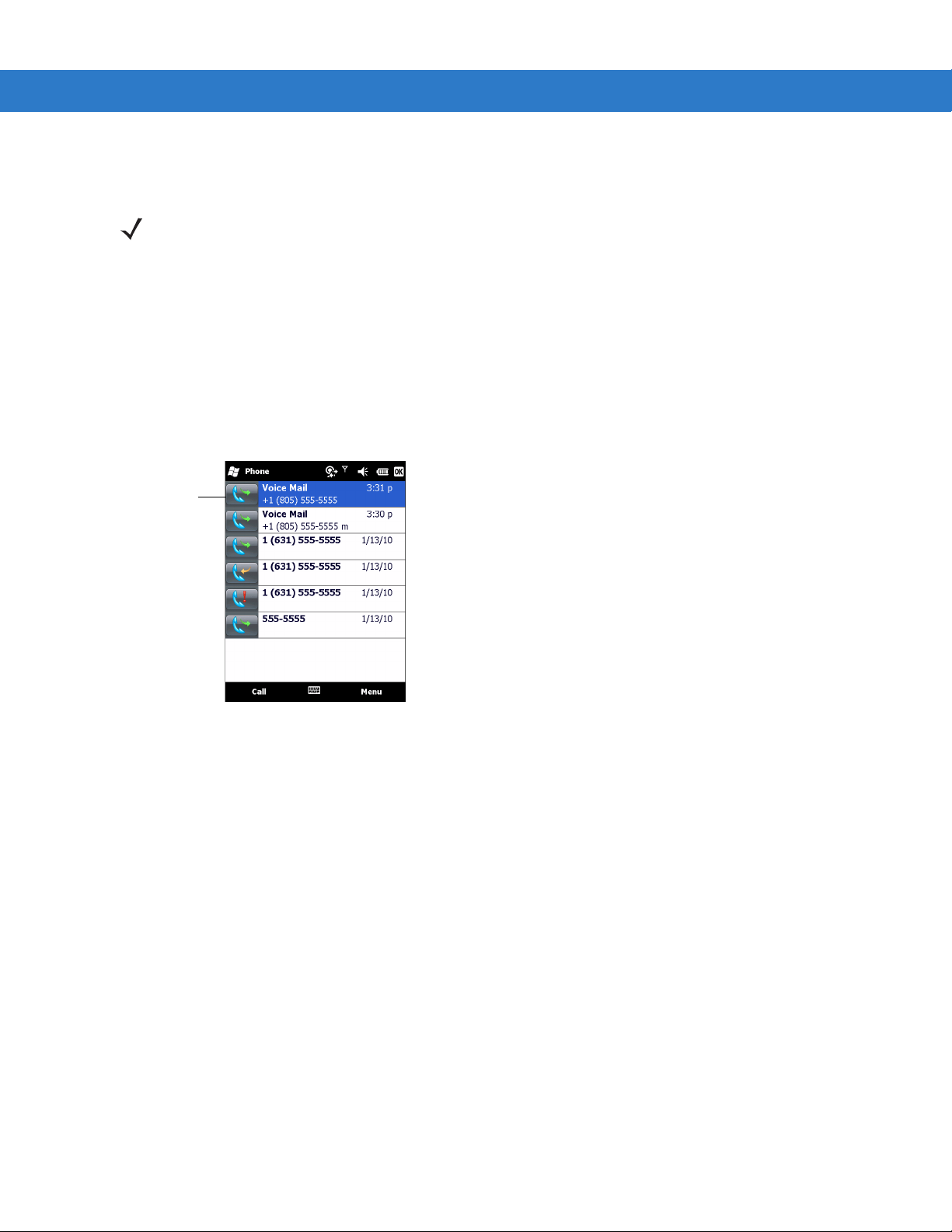
Использование телефона 4 - 7
Значок Phone
(Теле фо н)
3. Нажмите Call Work (Позвонить на работу), Call Home (Позвонить домой) или Call Mobile
(Позвонить на мобильный телефон).
ПРИМЕЧАНИЕ Чтобы выполнить вызов открытого контакта, нажмите на телефонный номер. Для получения
дополнительной информации о функции Contacts (Контакты) см. справочный раздел Help
(Справка), установленный на устройстве.
Использование журнала вызовов
Для того чтобы позвонить по нужному телефонному номеру, используя Журнал вызовов, выполните
следующее
1. Нажмите Start (Пуск) > Phone (Теле фон) или зеленую клавишу с изображением телефонной трубки на
клавиатуре MC75A.
2. На экране номеронабирателя нажмите Call History (Журнал вызовов).
Рис. 4-8 Окно Call History (Журнал вызовов)
3. Чтобы начать набор номера и возвратиться к изображению номеронабирателя, нажмите на значок
телефона рядом с номером.
4. Чтобы прекратить набор телефонного номера или закончить разговор, нажмите End (Закончить) или
красную клавишу с изображением телефонной трубки на клавиатуре MC75A.
Ускоренный набор телефонного номера
Ускоренный набор телефонного номера возможен, если он внесен в каталог ускоренного набора.
Чтобы выполнить ускоренный набор телефонного номера, выполните следующее.
1. Нажмите Start (Пуск) > Phone (Теле фон) или зеленую клавишу с изображением телефонной трубки на
клавиатуре MC75A.
2. В окне номеронабирателя нажмите и удерживайте условное число ускоренного набора, назначенного
определенному телефонному номеру. (Чтобы быстро набрать телефонный номер, которому
соответствует однозначное условное число, нажмите и удерживайте это условное число. Чтобы быстро
набрать телефонный номер, которому соответствует двузначное условное число, нажмите первую
цифру числа, а затем нажмите и удерживайте вторую цифру
или
В окне номеронабирателя нажмите Speed Dial (Ускоренный набор), а затем нажмите на условное
число из списка контактов ускоренного набора.
условного числа).
Page 78

4 - 8 Руководство пользователя карманного компьютера корпоративного класса MC75A
Усл овное число
ускоренного
набора
Рис. 4-9 Список контактов ускоренного набора
3. Чтобы прекратить набор телефонного номера или закончить разговор, нажмите End (Закончить) или
красную клавишу с изображением телефонной трубки на клавиатуре MC75A.
Вызов аварийной службы
Поставщик услуг телефонной связи программирует один или несколько телефонных номеров для вызова
аварийных служб, например 911 или 999, по которым можно позвонить в любых случаях, даже если
телефон заблокирован или в нем отсутствует SIM-карта (на модели MC75A6). Кроме того, поставщик услуг
может запрограммировать дополнительные телефонные номера аварийных служб на SIM-карту
пользователя. Однако SIM-карту необходимо
сохраняемых на ней телефонных номеров. Дополнительную информацию можно получить у своего
поставщика услуг. Порядок установки SIM-карты приводится в Установка SIM-карты на стр. 1-3.
вставить в телефон, чтобы иметь возможность использования
Если буквенно-цифровая клавиатура устройства заблокирована, дважды нажмите оранжевую клавишу,
переведя клавиатуру в режим ввода цифр, а затем введите телефонный номер
ПРИМЕЧАНИЕ Такие номера различаются между собой в разных странах. Однако, вследствие проблем с
сетью, особенностей окружающей обстановки или влияния неблагоприятных факторов,
дозвониться до аварийных служб по номерам, внесенным в память устройства, из некоторых
мест иногда не представляется возможным.
аварийной службы.
Page 79

Ответ на вызов по телефону
При поступлении входящего вызова на дисплее MC75A появляется диалоговое окно. Если звонок включен,
то раздается соответствующий сигнал вызова. В этом случае можно ответить по телефону или
проигнорировать вызов.
Чтобы ответить на входящий вызов, нажмите Answer (Ответить) в диалоговом окне Phone - Incoming
(Телефон - входящий) или нажмите на зеленую клавишу с изображением телефонной
клавиатуре MC75A.
Использование телефона 4 - 9
трубки на
Рис. 4-10 Входящий телефонный вызов
Чтобы проигнорировать телефонный вызов, нажмите Ignore (Игнорировать). В зависимости от
поставщика услуг, эта операция может переадресовать вызывающего абонента к услуге голосовой почты.
В противном случае в трубке клиента раздастся сигнал "занято".
Чтобы завершить вызов, нажмите End (Закончить) или красную клавишу с изображением телефонной
трубки на клавиатуре MC75A.
Параметры входящего вызова
•
При получении входящего вызова во время телефонного разговора, нажмите Wait (Ожидание), чтобы
поставить вызов на ожидание.
•
Во время телефонного разговора можно пользоваться остальными программами. Чтобы
переключиться обратно к пользованию телефоном, нажмите Talk (Говорить) или нажмите Start
(Пуск) > Phone (Теле фон). Нажмите End (Закончить), чтобы завершить вызов.
•
Если вызывающий абонент не внесен в телефонную книгу, создайте контакт во время разговора или
воспользуйтесь функцией Call History (Журнал вызовов), нажав Menu (Меню) > Save Contacts
(Сохранить контакты).
•
Чтобы закончить первый вызов и ответить на второй, поставленный на ожидание, нажмите End
(Закончить) в окне номеронабирателя (в этот момент устройство отсоединяется от активного
вызова), а затем нажмите Answer (Ответить) или клавишу Send (Отправить), и отвечайте на вызов,
поставленный на ожидание.
•
Чтобы поставить первый вызов на удержание и ответить на ожидающий своей очереди звонок,
нажмите Answer (Ответить) или клавишу Send (Отправить), поставив текущий вызов на удержание,
после чего можно отвечать на входящий звонок.
Page 80

4 - 10 Руководство пользователя карманного компьютера корпоративного класса MC75A
•
Чтобы поставить вызов на удержание и набрать другой телефонный номер или ответить на входящий
вызов, нажмите Hold (Удерж ать) на MC75A6 или Talk (Говорить) на MC75A8. Чтобы перейти от
одного вызова к другому, нажмите Swap (Переключиться) на MC75A6 или Talk (Говорить) на
MC75A8.
Интеллектуальный набор телефонного номера
Интеллектуальные функции вносят дополнительные удобства в набор телефонного номера. При вводе
цифр или букв, функция Smart Dialing (Интеллектуальный набор) начинает автоматический поиск и
сортировку контактных данных на SIM-карте, в телефонной книге и журнале вызовов (входящие, исходящие
и непринятые вызовы). После этого нужный номер или контакт выбирается из списка отобранных
телефонных номеров.
Откройте окно
соответствующие телефонному номеру контакта, которому необходимо позвонить. На панель контактов
выводятся контакты, соответствующие набранным символам.
Функция Smart Dialing (Интеллектуальный набор) приступает к поиску номеров или контактов,
согласующихся с введенными цифрами или буквами.
Для того чтобы найти телефонный номер, выполните следующее.
•
Чтобы найти телефонный номер в Журнале вызовов (Call History), необходимо ввести одну или две
первые цифры.
•
Чтобы найти телефонный номер, записанный в раздел Contacts (Контакты) или на SIM-карту, введите
его первые три цифры.
Для того чтобы найти имя контакта, выполните следующее.
• Введите первую букву имени или фамилии контакта. Функция Smart Dialing (Интеллектуальный
• Если список совпадений получается слишком длинным
Phone (Телефон), затем нажмите клавиши на номеронабирателе экрана Phone (Телефон),
набор) приступает к поиску, начиная с первой буквы имени контакта, а также с той буквы, которая
стоит
за пробелом, тире или нижней чертой. Например, при нажатии цифры "2", ассоциируемой с
[а, б, в, г] на номеронабирателе страницы Phone (Теле фон), контактные имена, указанные ниже,
будут рассматриваться в качестве совпадений: "Иванов, Борис", "Артемова, Юля", "Гераси мова,
Елена", "Михайлов, Андрей", "Белова, Мария", "Гришковец, Евгений" и "Ковалева, Анастасия".
, продолжайте поиск, введя еще одну букву.
Как в предыдущем примере, нажмите цифру "3", ассоциируемую с (д, е, ж, з), при этом список
совпадений сужается и в нем остаются следующие имена: "Герас имова, Елена" и "Белова, Мария".
Рис. 4-11 Поиск контакта
Page 81

Использование телефона 4 - 11
Значок Mute
(Отключить
микрофон)
Чтобы выполнить вызов по телефону или отправить текстовое сообщение с использованием функции
Smart Dialing (Интеллектуальный набор), выполните следующее.
1. Начните с ввода нескольких начальных цифр или букв.
2. Пользуясь стрелками, направленными вверх или вниз на панели интеллектуального набора, перейдите
к нужному контакту или телефонному номеру.
3. Когда нужное контактное имя выбрано, нажмите TAL K (Говорить), чтобы выполнить голосовой вызов.
4. Чтобы отправить текстовое сообщение выбранному контакту, нажмите Menu (Меню) > Send Text
Message (Отправить текстовое сообщение).
5. Чтобы набрать другой телефонный номер, связанный с определенным контактом, нажмите на имя
контакта и выберите телефонный номер, по которому нужно позвонить.
Отключение микрофона во время телефонного разговора
Во время телефонного разговора пользователь имеет возможность отключать микрофон, так что остается
возможность слышать абонента на другом конце линии, но тот не может слышать пользователя. Эта
функция удобна, если на стороне пользователя устройства есть фоновые шумы или голоса.
Чтобы отключить или включить микрофон во время разговора, выполните следующее.
1. Нажмите Start (Пуск) > Phone (Теле фон) или зеленую клавишу с изображением телефонной трубки на
клавиатуре MC75A.
2. Наберите телефонный номер и дождитесь соединения
3. Нажмите Mute (Отключить микрофон) на дисплее, чтобы отключить микрофон. На экран выводится
значок Mute (Отключить микрофон).
Рис. 4-12 Кнопка и значок Mute (Отключить микрофон)
Page 82

4 - 12 Руководство пользователя карманного компьютера корпоративного класса MC75A
Значок Note (Заметка)
Внесение заметок
Для того, чтобы создать заметку во время вызова, нажмите Note (Заметка) на дисплее, затем внесите
заметку. Дополнительную информацию о внесении заметок можно получить из справочного файла
устройства Windows On-Device Help.
Чтобы получить доступ к заметке, созданной во время вызова, выполните следующее.
1. Нажмите Start (Пуск) > Phone (Теле фон) или зеленую клавишу с изображением телефонной трубки на
клавиатуре MC75A.
2. На экране номеронабирателя нажмите Call History (Журнал вызовов).
3. Нажмите и удерживайте телефонный номер или значок Note (Заметка) номера, содержащего
примечания.
Рис. 4-13 Меню Call History - Notes (Журнал вызовов - Заметки)
4. Нажмите View Note (Просмотреть заметку).
5. Чтобы выйти, нажмите OK.
ПРИМЕЧАНИЕ Кроме того, возможен прямой доступ к заметкам посредством нажатия клавиш Start
(Пуск)
> Notes (Заметки).
Page 83

Использование телефона 4 - 13
Использование ускоренного набора
Номера ускоренного набора для вызова абонентов, с которыми поддерживается тесная связь, можно
создавать буквально одним нажатием. Прежде чем вводить в память устройства номер ускоренного
набора, убедитесь в том, что нужный телефонный номер внесен в раздел Contacts (Контакты).
Добавление телефонного номера в список ускоренного набора
Чтобы добавить телефонный номер в список ускоренного набора, пользуясь номеронабирателем,
выполните следующее.
1. Убедитесь в том, что нужный телефонный номер и контактное имя внесены в раздел Contacts
(Контакты).
2. Нажмите Start (Пуск) > Phone (Теле фон) или зеленую клавишу с изображением телефонной трубки на
клавиатуре MC75A.
3. Нажмите > клавишу Speed Dial (Ускор енный набор) > Menu (Меню) > New (Создать).
Рис. 4-14 Контакты
4. Выберите нужный телефонный номер и имя контакта из списка.
Рис. 4-15 Расположение контактной информации ускоренного набора
5. В поле Location (Расположение) нажимайте стрелки вверх или вниз, чтобы выбрать доступное
местоположение для новой записи в списке ускоренного набора. Первая позиция списка ускоренного
набора отведена для номера телефона голосовой почты.
Page 84

4 - 14 Руководство пользователя карманного компьютера корпоративного класса MC75A
6. Нажмите OK, чтобы добавить контакт в список ускоренного набора.
Рис. 4-16 Список контактов ускоренного набора
7. Нажмите OK, чтобы выйти из списка Speed Dial Contact List (Список контактов ускоренного набора).
Чтобы добавить запись в список ускоренного набора из окна Contacts (Контакты), выполните следующее.
1. Нажмите Start (Пуск) > Contacts (Контакты).
Рис. 4-17 Контакты
2. Нажмите на имя контакта.
3. Нажмите Menu (Меню) > Add to Speed Dial (Добавить в список ускоренного набора).
Page 85

Использование телефона 4 - 15
Рис. 4-18 Расположение контактной информации ускоренного набора
4. Выберите доступное местоположение новой записи в списке ускоренного набора, пользуясь стрелками
вверх/вниз. Первая позиция списка ускоренного набора отведена для номера телефона голосовой
почты.
5. Нажмите OK.
Редактирование записи в списке ускоренного набора
1. Нажмите Start (Пуск) > Phone (Теле фон) или зеленую клавишу с изображением телефонной трубки на
клавиатуре MC75A.
2. Нажмите клавишу Speed Dial (Ускоренный набор).
Рис. 4-19 Список контактов ускоренного набора
3. Нажмите и удерживайте имя контакта.
4. Нажмите Edit... (Изменить).
5. Измените имя, телефонный номер или расположение записи.
6. Нажмите OK.
ПРИМЕЧАНИЕ Редактирование имен и телефонных номеров в списке Speed Dial (Ускоренный
набор)
(Пуск)
не меняет контактную информацию в разделе Contacts (Контакты) (Start
> Contacts (Контакты).
Page 86

4 - 16 Руководство пользователя карманного компьютера корпоративного класса MC75A
Удаление записи из списка ускоренного набора
1. Нажмите Start (Пуск) > Phone (Теле фон) или зеленую клавишу с изображением телефонной трубки на
клавиатуре MC75A.
2. Нажмите клавишу Speed Dial (Ускоренный набор).
3. Нажмите и удерживайте имя контакта.
4. Нажмите Delete (Уда лить).
5. Нажмите Yes (Да), чтобы подтвердить окончательное удаление записи списка ускоренного набора.
ПРИМЕЧАНИЕ Уд алени е имен и телефонных номеров из списка Speed Dial (Ускоренный набор) не приводит
к удалению контактной информации в разделе
(Контакты)).
Contacts (Контакты) ((Пуск) > Contacts
Использование журнала вызовов
Call History (Журнал вызовов) используется для набора телефонного номера из списка исходящих или
входящих вызовов. Журнал вызовов содержит информацию о времени и продолжительности входящих,
исходящих и непринятых телефонных вызовов. Кроме того, данная функция предоставляет общую сводку
вызовов и быстрый доступ к заметкам во время телефонного разговора. В Таблице 4-1 представлены
значки различных категорий
вызовов).
предыдущих вызовов, выводимых на экран в окне Call History (Журнал
Табл. 4-1 Значки окна Call History (Журнал вызовов)
Значок Краткое описание
Этот значок появляется рядом с контактом для исходящих вызовов.
Этот значок появляется рядом с контактом для входящих вызовов.
Этот значок появляется рядом с контактом для непринятых вызовов.
Работа с журналом вызовов
Данная функция позволяет изменять вид, сбрасывать счетчик времени и удалять вызовы, сохраненные в
разделе Call History (Журнал вызовов).
Изменение вида журнала вызовов
1. Чтобы вывести на экран номеронабиратель телефона, нажмите Start (Пуск) > Phone (Телефон) или
зеленую клавишу с изображением телефонной трубки на клавиатуре MC75A.
2. На экране номеронабирателя нажмите Call History (Журнал вызовов).
3. Нажмите Menu (Меню) > Filter (Фильтр), чтобы вывести меню на экран.
Page 87

Использование телефона 4 - 17
Рис. 4-20 Меню Call History - All Calls /Show (Журнал вызовов - Все вызовы/Показать)
4. Выберите способ отображения вызовов в меню для просмотра только пропущенных, исходящих,
входящих вызовов или имен вызывающих абонентов в алфавитном порядке.
5. Нажмите OK, чтобы выйти из окна Call History (Журнал вызовов).
Сброс счетчиков недавно сделанных вызовов
1. Чтобы вывести на экран номеронабиратель телефона, нажмите Start (Пуск) > Phone (Телефон) или
зеленую клавишу с изображением телефонной трубки на клавиатуре MC75A.
2. На экране номеронабирателя нажмите Call History (Журнал вызовов).
3. Нажмите Menu (Меню).
Рис. 4-21 Меню Call History - Tools (Журнал вызовов - Инструменты)
4. Выберите Call Timers... (Таймеры вызова).
Page 88

4 - 18 Руководство пользователя карманного компьютера корпоративного класса MC75A
Рис. 4-22 Call History - Call Timers (Журнал вызовов - таймеры вызовов)
5. Нажмите Reset (Сбросить). (All Calls (Все вызовы): счетчик не сбрасывается).
6. Нажмите OK, чтобы выйти из окна Call Timers (Счетчики вызовов).
Удаление всех записей из журнала вызовов
1. Чтобы вывести на экран номеронабиратель телефона, нажмите Start (Пуск) > Phone (Телефон) или
зеленую клавишу с изображением телефонной трубки на клавиатуре MC75A.
2. На экране номеронабирателя нажмите Call History (Журнал вызовов).
3. Нажмите Menu (Меню).
Рис. 4-23 Меню Call History - Tools (Журнал вызовов - Инструменты)
4. Выберите Delete all calls (Удалить все вызовы).
Рис. 4-24 Диалоговое окно Call History - Delete All (Журнал записей - Удалить все)
5. Нажмите Yes (Да).
6. Нажмите OK, чтобы выйти из окна Call History (Журнал вызовов).
Page 89

Использование телефона 4 - 19
Просмотр статуса вызова
1. Чтобы вывести на экран номеронабиратель телефона, нажмите Start (Пуск) > Phone (Телефон) или
зеленую клавишу с изображением телефонной трубки на клавиатуре MC75A.
2. На экране номеронабирателя нажмите Call History (Журнал вызовов).
3. Нажмите нужную запись журнала вызова. На дисплей выводится окно Call Status (Статус вызова).
Рис. 4-25 Окно Call History - Detail (Журнал вызовов - Подробности)
ПРИМЕЧАНИЕ Если на телефонную линию поступает более одного вызова одновременно,
записывается продолжительность только одного из них.
4. Нажмите OK и еще раз OK, чтобы выйти.
Использование меню Call History (Журнал вызовов)
Меню Call History (Журнал вызовов) используется для доступа к голосовой почте, мастеру активации
(Activation Wizard), сохранения в контактах, просмотра заметок, удаления списков, отправки текстовых
сообщений и выполнения вызовов.
1. Чтобы вывести на экран номеронабиратель телефона, нажмите Start (Пуск) > Phone (Телефон) или
зеленую клавишу с изображением телефонной трубки на клавиатуре MC75A.
2. На экране номеронабирателя нажмите Call History (Журнал вызовов).
3. Нажмите и удерживайте запись в списке.
Рис. 4-26 Call History - Menu (Журнал вызовов - Меню)
Page 90

4 - 20 Руководство пользователя карманного компьютера корпоративного класса MC75A
4. Выберите нужную запись из меню.
5. В зависимости от выбранного меню, на дисплей выводится соответствующее окно. Например,
выберите Send Text Message (Отправить текстовое сообщение), чтобы открыть окно Inbox
(Входящие).
6. Нажмите OK, чтобы выйти из окна Call History (Журнал вызовов).
Переключение между вызовами на MC75A6
Для переключения между двумя телефонными вызовами:
1. Чтобы вывести на экран номеронабиратель телефона, нажмите Start (Пуск) > Phone (Телефон) или
зеленую клавишу с изображением телефонной трубки на клавиатуре MC75A.
2. Введите первый телефонный номер и нажмите Talk (Говорить). После соединения на экранном
номеронабирателе появляется кнопка Hold (Удержать).
Рис. 4-27 Call Swapping - Hold (Переключение между вызовами - Удержать)
3. Нажмите Hold (Удерж ать), чтобы перевести вызов с первого телефонного номера на удержание.
4. Введите второй номер и нажмите Talk (Говорить).
Рис. 4-28 Call Conferencing - Conferencing (Конференц-связь)
Page 91

5. Нажмите Swap (Переключиться), чтобы перейти от одного вызова к другому.
6. Чтобы закончить каждый из вызовов, нажимайте End (Закончить) или красную клавишу с
изображением телефонной трубки на клавиатуре MC75A.
Переключение между вызовами на MC75A8
Чтобы переключиться между двумя входящими вызовами, выполните следующее:
1. Нажмите Answer (Ответить), чтобы соединиться с первым вызовом.
Использование телефона 4 - 21
Рис. 4-29 Ответ на вызов
2. В момент поступления второго вызова нажмите Answer (Ответить). Первый вызов помещается на
удержание.
3. Нажмите Talk (Говорить), чтобы перейти от одного вызова к другому.
Рис. 4-30 Переключение между вызовами
4. Чтобы завершить активный вызов, нажмите End (Закончить) или красную клавишу с изображением
телефонной трубки на клавиатуре MC75A. Происходит соединение с оставшимся вызовом, нажмите
Answer (Ответить), чтобы соединиться с вызывающим абонентом.
5. Чтобы завершить последний вызов, нажмите End (Закончить) или красную клавишу с изображением
телефонной трубки на клавиатуре МС75A.
Page 92

4 - 22 Руководство пользователя карманного компьютера корпоративного класса MC75A
Конференц-связь на MC75A6
ПРИМЕЧАНИЕ Ус луга конференц-связи и нескольких одновременных вызовов может быть недоступна в
вашем регионе. Для выяснения данного вопроса обратитесь к поставщику услуг телефонной
связи.
Для того чтобы организовать сеанс конференц-связи с несколькими абонентами, выполните следующее.
1. Чтобы вывести на экран номеронабиратель телефона, нажмите Start (Пуск) > Phone (Телефон) или
зеленую клавишу с изображением телефонной трубки на клавиатуре MC75A.
2. Введите первый телефонный номер и нажмите Talk (Говорить). После соединения на экранном
номеронабирателе появляется кнопка Hold (Удержать).
Рис. 4-31 Вызов конференц-связи - Удержание
3. Нажмите Hold (Удерж ать), чтобы перевести вызов с первого телефонного номера на удержание.
4. Введите второй номер и нажмите Talk (Говорить).
5. После ответа абонента на другом конце линии нажмите Menu (Меню) > Conference
(Конференц-связь), чтобы организовать конференц-связь.
Рис. 4-32 Организация конференц-связи
6. Нажмите Hold (Удерж ать), чтобы перевести конференц-связь на удержание.
7. Введите еще один телефонный номер и нажмите Talk .
Page 93

Использование телефона 4 - 23
8. После ответа абонента на другом конце линии, нажмите Menu (Меню) > Conference
(Конференц-связь), чтобы перевести все вызовы в режим конференц-связи.
9. Повторите этапы с 6 по 8 с количеством телефонных номеров до шести.
10. Чтобы завершить сеанс конференц-связи, нажмите End (Закончить) или красную клавишу с
изображением телефонной трубки на клавиатуре MC75A.
ПРИМЕЧАНИЕ Чтобы поговорить персонально с одним из абонентов, нажмите Menu (Меню) > Private
(Говорить персонально)
. Чтобы заново включить всех абонентов в разговор, нажмите
Menu (Меню) > Conference (Конференц-связь).
Организация трехстороннего вызова с помощью MC75A8
ПРИМЕЧАНИЕ Трехсторонний вызов может быть недоступен на всех сервисах. Для выяснения данного
вопроса обратитесь к поставщику услуг телефонной связи.
Для того чтобы организовать сеанс трехсторонней телефонной связи, в котором участвуют двое абонентов
и вы в качестве инициатора, выполните следующее.
1. Чтобы вывести на экран номеронабиратель телефона, нажмите Start (Пуск) > Phone (Телефон) или
зеленую клавишу с изображением телефонной трубки на клавиатуре MC75A.
2. Введите первый телефонный номер и нажмите Talk (Говорить).
3. Чтобы вызвать второго абонента, нажмите Keypad (Номеронабиратель). Введите второй номер и
нажмите Talk (Говорить).
Рис. 4-33 Вызов второго абонента
4. Когда второй абонент ответит на вызов, нажмите Talk (Говорить), чтобы организовать сеанс
трехсторонней связи.
5. Нажмите Talk (Говорить), чтобы сбросить последний вызов.
6. Нажмите End, чтобы сбросить первый вызов.
Page 94

4 - 24 Руководство пользователя карманного компьютера корпоративного класса MC75A
Значок уведомления о текстовом
сообщении
Работа с текстовыми сообщениями
Чтобы обмениваться текстовыми сообщениями с мобильными телефонами, пользуйтесь окном Text
Messages (Текстовые сообщения). Общая длина текста, состоящего из слов, чисел и буквенно-цифровых
символов, должна составлять не более 160 знаков.
Короткие текстовые сообщения, доставляемые по сетям мобильной связи, передаются с MC75A и
сохраняются в главном центре коротких сообщений, а затем пересылаются по адресу
устройство мобильной связи. В том случае, если получатель недоступен, сообщение сохраняется и может
быть доставлено позже.
Просмотр текстовых сообщений
Чтобы просмотреть текстовое сообщение, выполните следующее.
Тек стовое сообщение можно просматривать как при включенном, так и отключенном телефоне. Когда
телефон включен, текстовые сообщения можно просматривать через значок уведомления. Для того чтобы
вывести на экран сообщение, нажмите значок уведомления о текстовом сообщении на панели
навигации.
доставки на другое
Рис. 4-34 Уведомление о новом текстовом сообщении
Функция Caller Identification (Идентификация вызывающего абонента) сопоставляет телефонные номера
входящих сообщений с теми, что сохраняются в разделе Contacts (Контакты), так что пользователь знает,
от кого пришло то или иное сообщение. Более того, диалоговое окно New Text Message (Новое текстовое
сообщение дает возможность вызывать отправителя, а также сохранять, закрывать или удалять
сообщения
.
Page 95

Использование телефона 4 - 25
Коснитесь для просмотра
текстового сообщения.
Рис. 4-35 Параметры нового текстового сообщения
При отключенном телефоне возможность проверки текстовых сообщений сохраняется в окне Messaging
(Обмен сообщениями):
1. Нажмите Start (Пуск) > Tex t (Текст) или на экран Today (Сегодня), коснитесь текстового сообщения в
Information Bar (Информационной панели).
Рис. 4-36 Секция обмена сообщениями на экране Today (Сегодня)
2. Появляется окно Text Messages (Текстовые сообщения).
3. Нажмите на текстовое сообщение из списка.
Page 96

4 - 26 Руководство пользователя карманного компьютера корпоративного класса MC75A
Здесь введите текст ответа.
Рис. 4-37 Список текстовых сообщений
ПРИМЕЧАНИЕ При попытке вызова отправителя, отправки ответа или переадресации сообщения при
отключенном телефоне, пользователь получает напоминание о необходимости включения
телефона.
Отправка текстового сообщения
Чтобы создать текстовое сообщение, выполните следующее.
1. На странице Phone (Телефон) выберите имя контакта, которому необходимо отправить сообщение.
2. Нажмите Menu (Меню) > Send Text Message (Отправить текстовое сообщение).
Рис. 4-38 Список контактов на странице Phone (Телефон)
Page 97

Использование телефона 4 - 27
Область адреса
Область сообщения
3. Составьте сообщение.
Рис. 4-39 Создание текстового сообщения
• Функция автоматического исправления ошибок позволяет скорректировать основные неточности во
время набора, так что сообщения будут соответствовать правилам правописания.
• Счетчик количества знаков позволяет контролировать размер сообщения во время его
составления.
• При необходимости получения подтверждения о получении сообщения нажмите Menu (Меню) >
Message Options (Параметры сообщения), а затем установите флажок Request message
delivery notification (Запрос уведомления о доставке сообщения).
4. По окончании составления сообщения, нажмите Send (Отправить).
Если телефон включен, сообщение будет отправлено. Если функция телефона выключена, то на экран
будет выведено напоминание о необходимости ее включения. При включении телефона сообщение
будет отправлено, а если его оставить выключенным и нажать OK, то сообщение будет сохранено в
папке Drafts (Черновики) и отправлено
при следующем включении телефона.
При нахождении вне зоны покрытия, сообщение сохраняется в папке Drafts (Черновики) и
отправляется при возвращении обратно в зону покрытия.
ПРИМЕЧАНИЕ В устройствах MC75A6 сообщение остается в папке Drafts (Черновики), и при возвращении
в зону приема сообщение необходимо отправить вручную.
Page 98

4 - 28 Руководство пользователя карманного компьютера корпоративного класса MC75A
Использование SIM-карты с двумя телефонными линиями.
ПРИМЕЧАНИЕ Поддержка SIM-карты с двумя телефонными номерами возможна только в конфигурациях
MC75A6.
Для выяснения данного вопроса обратитесь к поставщику услуг телефонной связи.
SIM-карты с двумя телефонными линиями обеспечивают функционирование двух телефонных линий на
одной SIM-карте. Например, одна линия предназначена для бизнеса, а другая для персональной связи.
Чтобы переключиться между телефонными линиями, выполните следующее.
1. Нажмите Start (Пуск) > Programs (Программы) > SIM Toolkit (Набор инструментов SIM-карты).
Рис. 4-40 Окно SIM UI
2. Выберите Dual (Сдвоенная линия), а затем нажмите Select (Выбрать).
Рис. 4-41 Смена телефонной линии
3. Выберите Change (Сменить линию), а затем нажмите Select (Выбрать).
4. При необходимости, введите PIN-код для другой линии.
Page 99

Глава 5 Использование навигации
GPS
Введение
MC75A оснащен технологией GPS (глобальная система навигации и местоопределения) на основе набора
микросхем SiRF III. Технология GPS (Global Positioning System) основывается на всемирной системе
спутников GPS, расположенных на орбите Земли и непрерывно передающих цифровые радиосигналы.
Радиосигналы содержат данные о положении спутников и точном бортовом времени. Эти сигналы
используются для определения местоположения на местности.
ПРЕДУПРЕЖДЕНИЕ! При эксплуатации MC75A в транспортном средстве, пользователь отвечает за
размещение, безопасность и правильное использование прибора, который не
должен являться причиной несчастных случаев, травм и повреждения
собственности, и за то, чтобы наличие прибора не приводило к загромождению
обзора. Водитель несет ответственность за безопасное управление
транспортным средством, непрерывное наблюдение за дорожной обстановкой,
а также
безопасности дорожного движения. Пользование прибором во время движения
небезопасно.
за то, чтобы не отвлекаться на работу с устройством в ущерб
Установка программного обеспечения
Для работы с GPS-навигацией требуется программное обеспечение от сторонних поставщиков.
Демонстрационные версии программ можно найти у множества поставщиков. Например, ПО VisualGPS
находится по адресу: http://www.visualgps.net/VisualGPSce/
При возникновении заинтересованности в приобретении ПО для GPS навигации, прежде чем приобретать,
загружать и устанавливать программное обеспечение, проконсультируйтесь у продавца данного
программного продукта по вопросу совместимости приложения с MC75A. Чтобы
установке и настройке приложения, пользуйтесь соответствующим руководством пользователя.
получить информацию об
Page 100

5 - 2 Руководство пользователя карманного компьютера корпоративного класса MC75A
Настройка системы GPS на MC75A
Настройки MC75A по умолчанию следующие:
1. Нажмите Start (Старт) > Settings (Настройки) > System (Система) > значок External GPS
(Внешний GPS).
2. На вкладке Programs (Программы) GPS program port (Программный порт GPS) задан как COM8.
3. На вкладке Hardware GPS hardware port (Программный порт GPS) задан как GMX1.
Несколько программ могут одновременно получать данные GPS. Каждая программа для доступа к данным
GPS должна использовать Microsoft GPS API или COM8.
Использование системы
Получение спутникового сигнала может занять от нескольких секунд до нескольких минут. Рекомендуется
находиться за пределами здания; желательно, чтобы небо было ясным, безоблачным. В пасмурную погоду
получение данных и вычисление первоначальной позиции MC75A может занять существенно больше
времени. При работе устройства внутри помещения сигналы GPS могут быть слабыми или практически
недоступными.
ПРИМЕЧАНИЕ При использовании приложения GPS-навигации убедитесь в том, что MC75A не находится в
"ждущем режиме". При переходе MC75A в "ждущий режим" питание системы GPS отключается.
При возобновлении работы приемнику GPS требуется заново запросить достоверный сигнал
GPS, что приводит к задержке информации о местоположении.
Географические карты GPS на карточках памяти micro-SD.
Продавцы программного обеспечения для систем GPS-навигации продают географические карты на
карточках памяти micro-SD. При использовании карты памяти micro-SD с ПО GPS-навигации выполните
следующие действия.
1. Снимите крышку отсека для карты памяти на боковой стороне MC75A.
2. Вставьте карту памяти micro-SD в гнездо.
3. Установите на место крышку отсека для карты памяти.
Ответ на телефонный вызов во время работы с системой GPS-навигации
При получении телефонного вызова во время работы с системой GPS-навигации, выполните следующие
действия.
1. Ответьте на телефонный вызов, нажав кнопку Answer (Ответ).
2. По окончании телефонного разговора нажмите кнопку End Call (Завершение вызова), чтобы
перевести аудиосистему обратно в режим работы с программным обеспечением GPS.
ПРИМЕЧАНИЕ Всякий раз при получении телефонного вызова во время работы системы GPS на MC75A
звуковые функции программного обеспечения GPS навигации отключаются на все время
телефонного разговора.
